Page 1
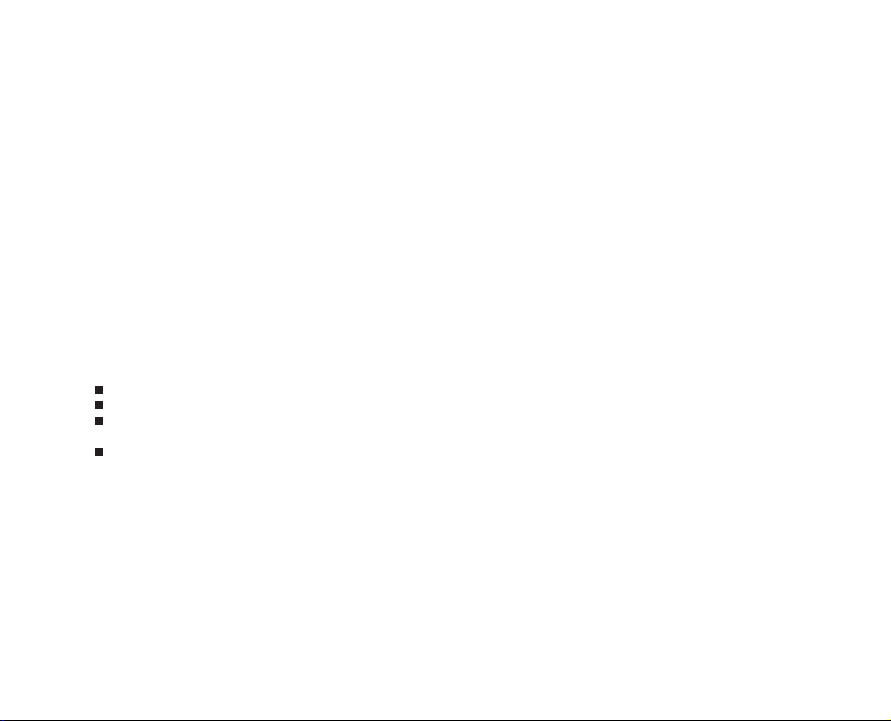
Заявление FCC
Данное устройство соответствует Части 15 Правил FCC. Работа устройства – предмет
следующих условий:
(1) Данное устройство не может вызывать вредных воздействий, и
(2) Данное устройство обязано принимать любое воздействие, включающее
воздействие, которое может вызывать нежелательную работу.
Примечание:
Данное устройство протестировано и найдено соответствующим ограничениям для Класса
В цифровых приборов, согласующихся с Частью 15 Правил FCC. Эти ограничения
предусматривают обоснованную защиту против негативных воздействий при
непроизводственном использовании. Данное устройство производит, использует и может
излучать радио частотную энергию и, в случае инсталляции, не соответствующей
инструкциям, может вызывать негативные воздействия на радио коммуникации. Однако,
отсутствуют гарантии того, что такого рода воздействия не возникнут в определенных
ситуациях. В случае возникновения негативных воздействий на радио или телевизионное
оборудование, рекомендуется применение следующих мер:
Переориентировать или переместить принимающее устройство
Увеличить расстояние между данным прибором и принимающим устройством
Использовать различные гнезда для подключения данного прибора и принимающего
устройства
Консультация специалиста сервисного центра или радио/ТВ специалиста
Использование защищенного кабеля необходимо в соответствии с ограничениями Класса
В, Подраздела В Части 15 Правил FCC. Не производите никаких изменений в данном
устройстве, если это не предусматривается инструкцией по эксплуатации. При
возникновении вопросов такого характера, необходима консультация специалиста
сервисного центра.
Для пользователей камеры
Жидкокристаллический дисплей камеры изготовлен с применением высокоточных
технологий. Количество эффективных пикселей находится на уровне 99,99% и выше.
Однако, следует знать, что 0,01% могут работать некорректно. Но это явление никак не
отражается на качестве изображения.
RU-1
Page 2
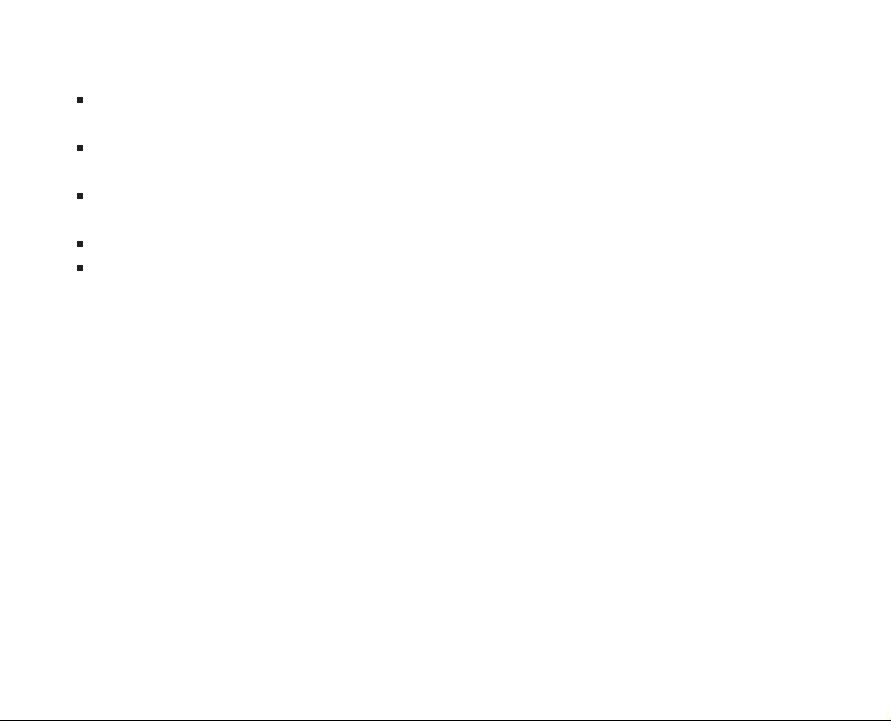
Информация об используемых торговых марках.
Microsoft® и Windows® являются зарегистрированными торговыми
марками Корпорации Microsoft.
Pentium® является зарегистрированной торговой маркой
Корпорации Intel.
Macintosh® является зарегистрированной торговой маркой
Apple Computer Inc.
SD™ и MMC™ являются торговыми марками.
Другие названия и продукты могут быть торговыми марками или
зарегистрированными торговыми марками соответствующих
владельцев.
Пожалуйста, прочтите эту информацию.
Предупреждение:
1. Дизайн и спецификации продукта могут быть изменены без
предварительного уведомления. Это может включать собственно
спецификации продукта, программное обеспечение, инструкцию
по эксплуатации.
2. Продукт и сопутствующие аксессуары могут отличаться от
описанных в данной инструкции. Это может быть связано с
требованиями рынка, демографическими и географическими
особенностями.
3. Производитель не предполагает никакой ответственности за
какие-либо ошибки или несоответствия в данной инструкции.
RU-2
Page 3

Предупреждения
В случае попадания в камеру инородных предметов или
жидкости любого происхождения, немедленно выключите
камеру, отключите АС адаптер и извлеките батареи.
В случае падения и повреждения корпуса камеры
немедленно выключите камеру, отключите АС адаптер
и извлеките батареи.
Не пытайтесь разбирать камеру, так как это может
привести к электрическому удару.
Используйте для работы только АС адаптер с
указанными в данной инструкции характеристиками.
Избегайте пользования камерой в насыщенном влагой месте.
Не оставляйте камеру на неровных или неустойчивых
поверхностях.
Храните камеру в местах, недоступных для детей.
Избегайте пользования камерой во время ходьбы, бега и,
особенно, вождения автомобиля.
.
RU-3
Page 4
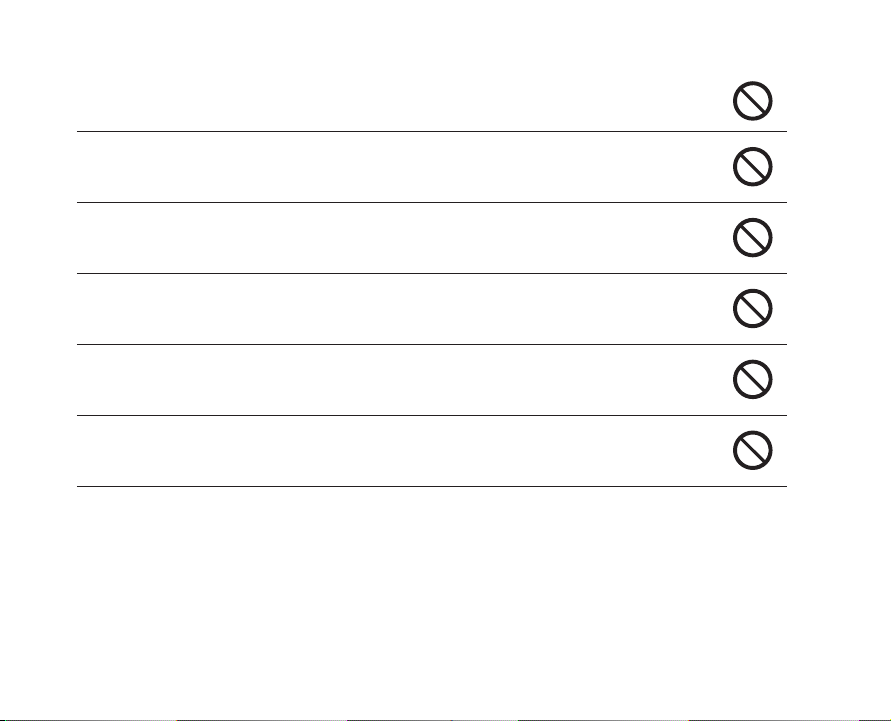
При установке батарей, обратите внимание на указанную
на батареях и на крышке отсека батарей полярность.
Работа вспышки камеры вблизи глаз может негативно
повлиять на зрение.
Избегайте касаний поверхности ЖК-монитора.
Камера является точным инструментом. Любой удар,
падение, силовое воздействие может оказать негативное
влияние на работу камеры.
Избегайте пользования камерой в задымленном или
запыленном местах.
Будьте осторожны при работе со шнурами и
кабелями камеры.
RU-4
Page 5
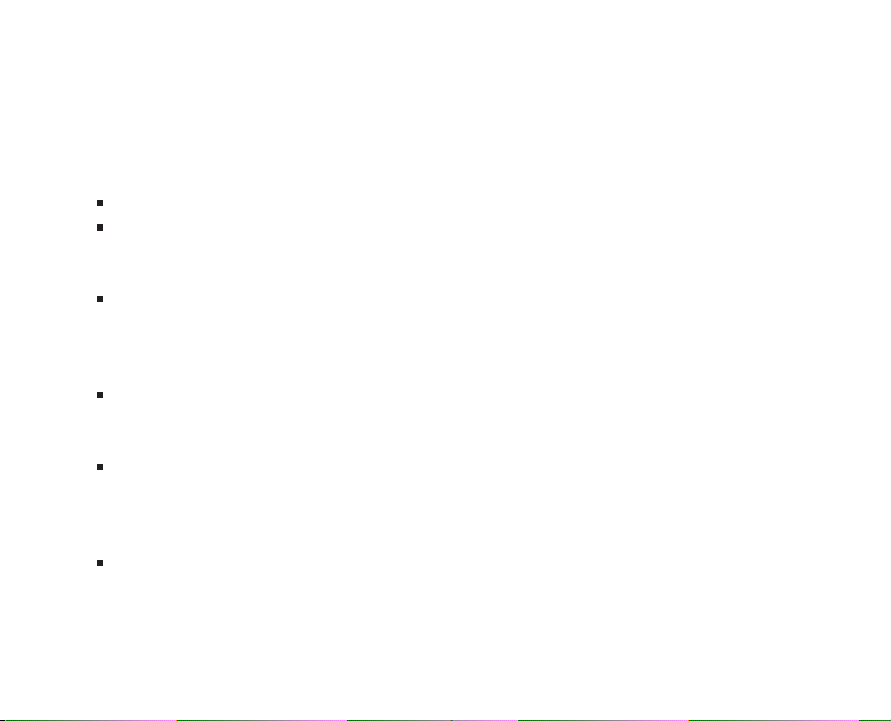
Пользование батареями
Используйте только указанные в данной инструкции батареи (3.7V)
При низких температурах, продолжительность работы на батареях
уменьшается.
При использовании новых батарей рекомендуется полностью
зарядить и полностью разрядить батареи для их эффективной
работы впоследствии.
Батареи могут нагреваться в процессе работы. Это не является
неисправностью.
Во избежание утечки батарей и порчи камеры, извлекайте батареи,
если не планируете пользоваться камерой в течение
продолжительного периода.
Храните отсек батарей в чистоте.
RU-5
Page 6
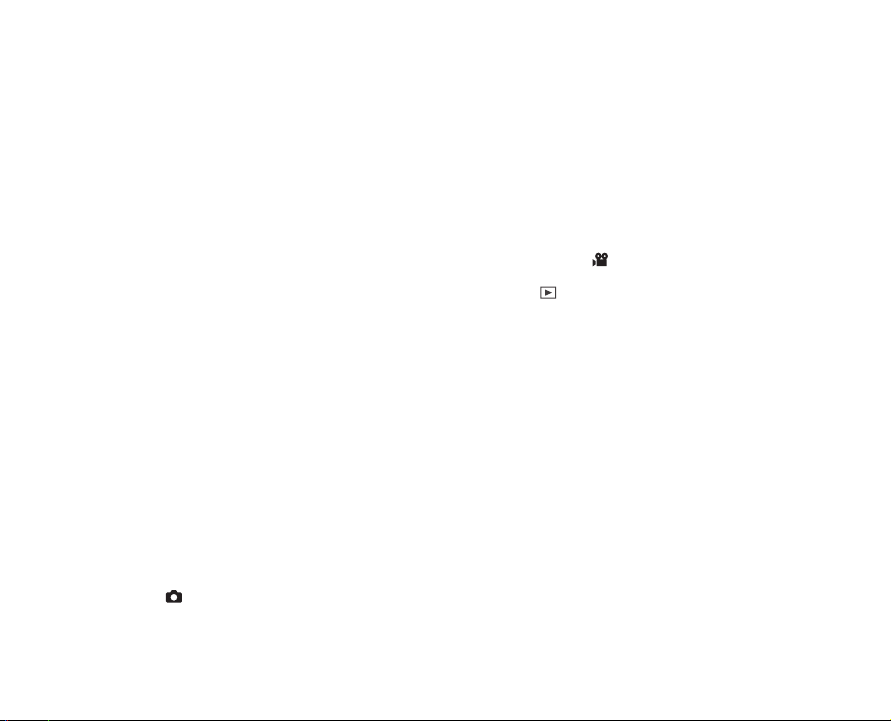
СОДЕРЖАНИЕ
8 Введение
8 Введение
10 Содержание упаковки
11 Знакомство с камерой
11 Передняя панель
12 Задняя панель
13 Кнопки контроля
14 Док-станция камеры
14 Световая индикация
15 Индикация ЖК-дисплея
17 Начало работы с камерой
17 Крепление ремешка камеры
17 Установка и извлечение батарей
(опциональный аксессуар)
18 Зарядка батарей
19 Установка и извлечение SD карты памяти
(опциональный аксессуар)
20 Включение и выключение камеры
21 Установка Даты и Времени
22 Выбор языка пользования
23 Форматирование SD карты
24 Установка Разрешения и Качества изображения
27 Режим Съемка
27 [ ] Фотографирование
28 Запись Аудио-комментариев
29 Оптическое зумирование
RU-6
30 Цифровое зумирование
31 Установки Вспышки
34 Установки фокусировки
35 Функция Автоспуск
36 Компенсация экспозиции/
Задней подсветки
38 Режим Сценарии
40 Режим Панорама
41 [ ] Режим Видео
42 [ ] Режим Просмотр
42 Просмотр изображений
43 Просмотр видео клипов
44 Просмотр изображений/
Видео клипов на док-станции
44 Запись аудио-комментариев
к изображениям
45 Просмотр иконок изображений
46 Увеличение изображений при
просмотре
47 Показ слайдов
48 Защита изображений
50 Установки DPOF
52
Удаление изображений
51 Изменение размера изображения
52 Изменение степени сжатия
(качества) изображения
53 Удаление изображения
Page 7
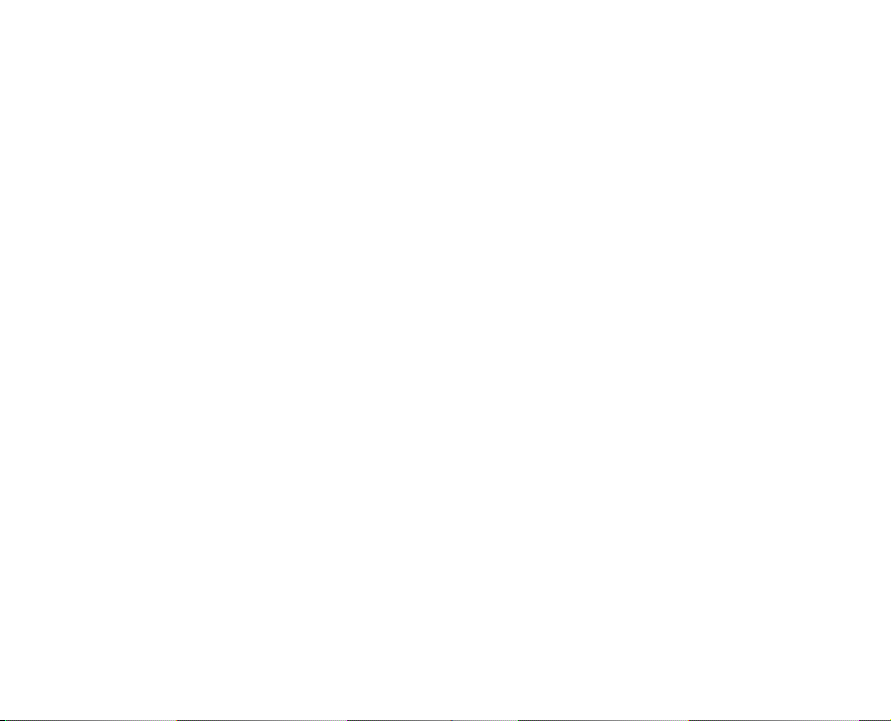
54 Элементы Меню
54 Меню режима Фото (Съемка)
57 Меню режима Фото (Функция)
58 Меню режима Видео (Съемка)
60 Меню режима Видео (Функция)
61 Меню режима Просмотр
62 Меню режима Установки (Съемка)
63 Меню режима Установки (Просмотр)
64 Перевод Изображений/Видео клипов на ПК
64 Шаг 1. Установка USB драйвера
65 Шаг 2. Соединение камеры с компьютером
66 Шаг 3. Перевод файлов изображений/видео клипов
69 Программы-редакторы изображений
69 Установка Photo Explorer
69 Установка Photo Express
70 Установка Cool 360
71 Спецификации камеры
72 сУ транение неисправностей
RU-7
Page 8
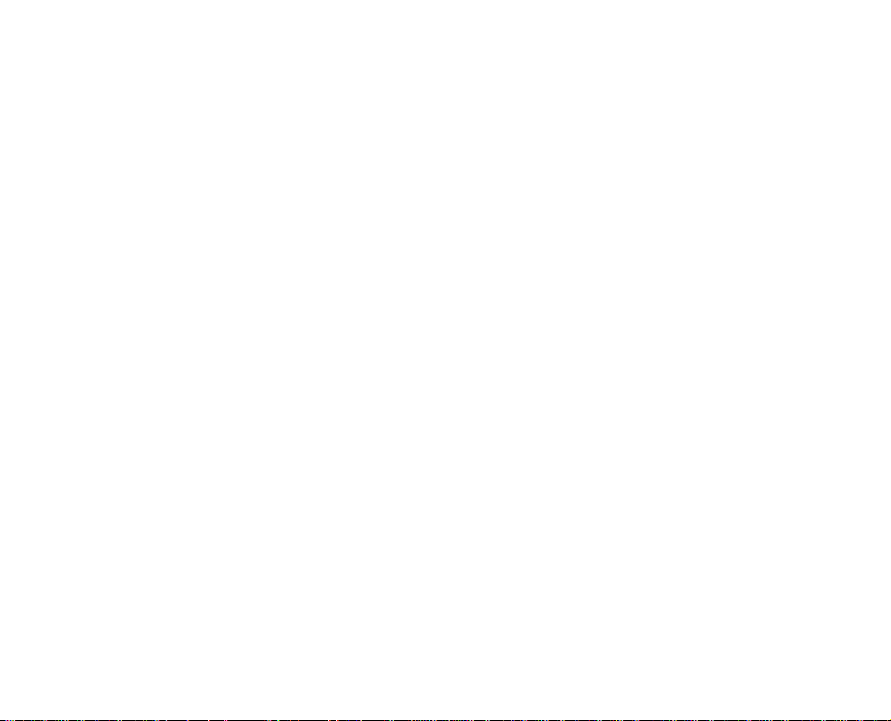
Введение
Общие сведения
Мы искренне благодарим Вас за сделанный выбор и покупку! Ваша новая цифровая камера предназначена
для съемки высококачественных изображений с разрешением 3072 х 2304, используя матрицу CCD 7.0
мегапикселов.
Особенностями камеры также являются:
ЖК-монитор – 2.5” низкотемпературный TFT цветной ЖК-монитор облегчает процесс компоновки кадра.
Кроме этого, ЖК-дисплей служит для просмотра снятых изображений.
Носитель информации – Камера имеет 32МБ встроенной памяти. Кроме этого, возможно использовать
карты памяти SD (до 1 ГБ).
Оптический Зум – 3Х кратный оптический зум позволяет приближать и отдалять объект съемки при съемке
Цифровой Зум – 4Х цифровой и 3Х кратный оптический зум позволяют приближать и удалять объект
съемки в 12 раз. Также, при просмотре, изображение можно увеличить в 4 раза для более детального
изучения выбранной части изображения.
Режимы работы вспышки – Разнообразные режимы работы вспышки позволят Вам производить съемку в
любых условиях освещенности.
Фокусировка – Съемка может производится при установке автоматической фокусировки, макро режиме и
фокусировании на бесконечность.
Автоспуск – Функция Автоспуск позволяет камере автоматически производить съемку после
установленного интервала. Вы можете выбрать время автоспуска 10 сек., 2 сек., 10+2 сек.
Режимы съемки – Вы можете выбрать между разовой съемкой, серийной съемкой 3 изображений с
различной экспозицией, и съемкой 3 изображений последовательно.
RU-8
Page 9
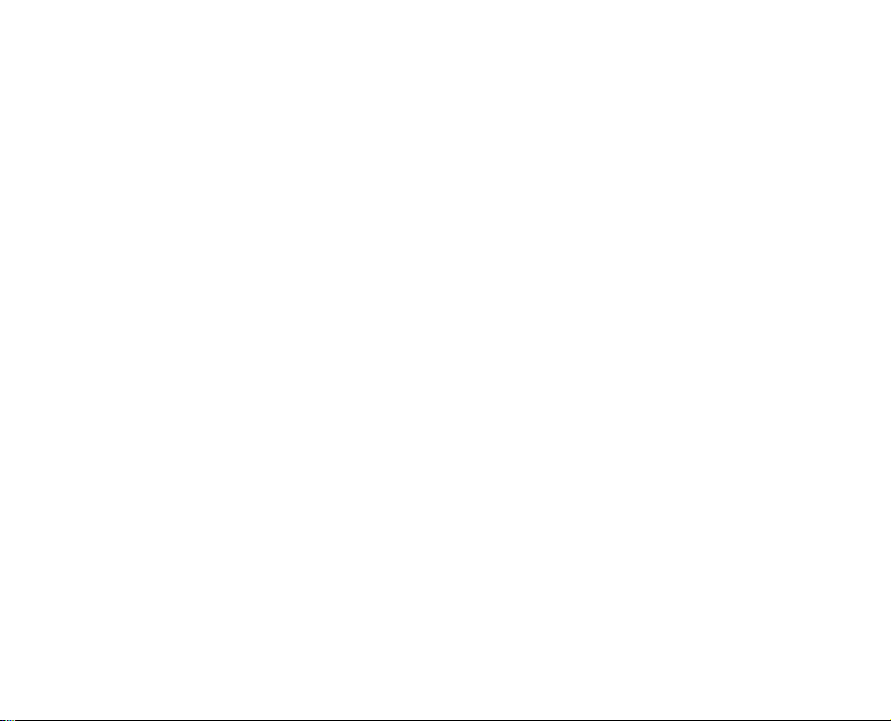
Режим Видео – Данный режим позволяет снимать видео клипы.
Запись аудио-комментариев – К снятым изображениям/видео клипам можно записать звуковой
комментарий, продолжительностью 30 сек. Это можно сделать сразу после съемки кадра в режиме
Съемка и в режиме Просмотр, при просмотре изображений/видео клипов.
Просмотр иконок – Для быстрого выбора необходимого изображения, Вы можете воспользоваться
иконками изображений.
Соединение с ТВ и ПК – Вы можете закачивать, просматривать и редактировать изображения на ПК.
Кроме этого, Вы можете просматривать изображения на ТВ.
Поддержка стандарта DPOF – изображения можно печатать прямо с карты памяти на принтере,
который поддерживает стандарт DPOF.
Док-станция – Пользование док-станцией делает очень удобным просмотр изображений, позволяет
производить зарядку батарей и соединение с компьютером.
Режим Сценарии – В соответствии с обстоятельствами съемки, Вы можете установить следующие
сценарии для съемки: Авто, Портрет, Ночной портрет, Ночная Съемка, Свеча, Огонь, Ландшафт,
Естеств.Зелень, Закат, Рассвет, Спорт, Текст, Ч/Б, Сепия, Всплеск воды, Текущая Вода, Животные,
Персональные Установки.
RU-9
Page 10

Содержание упаковки.
Аккуратно просмотрите содержимое упаковки. Оно должно включать:
Цифровая камера
Инструкция по эксплуатации на английском и русском языках
Кабель USB
Диск с программным обеспечением
Ремешок для камеры
Чехол для камеры
Док-станция
Опциональные Аксессуары
Карта памяти SD
АС адаптер
Литиево-ионная аккумуляторная батарея
Примечание: Содержимое упаковки может варьироваться.
RU-10
Page 11
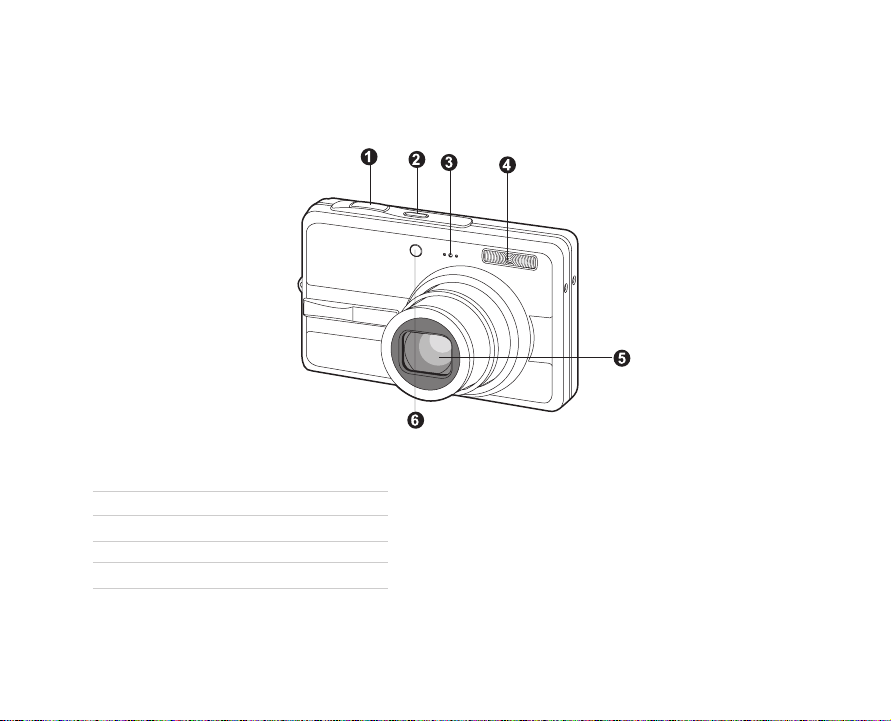
Знакомство с камерой
Передняя панель.
Элементы камеры
1. Кнопка затвора
2. Кнопка ВКЛ. / ВЫКЛ. (Power)
3. Микрофон
4. Вспышка
5. Объектив
6. Индикатор (LED) автофокуса
RU-11
Page 12
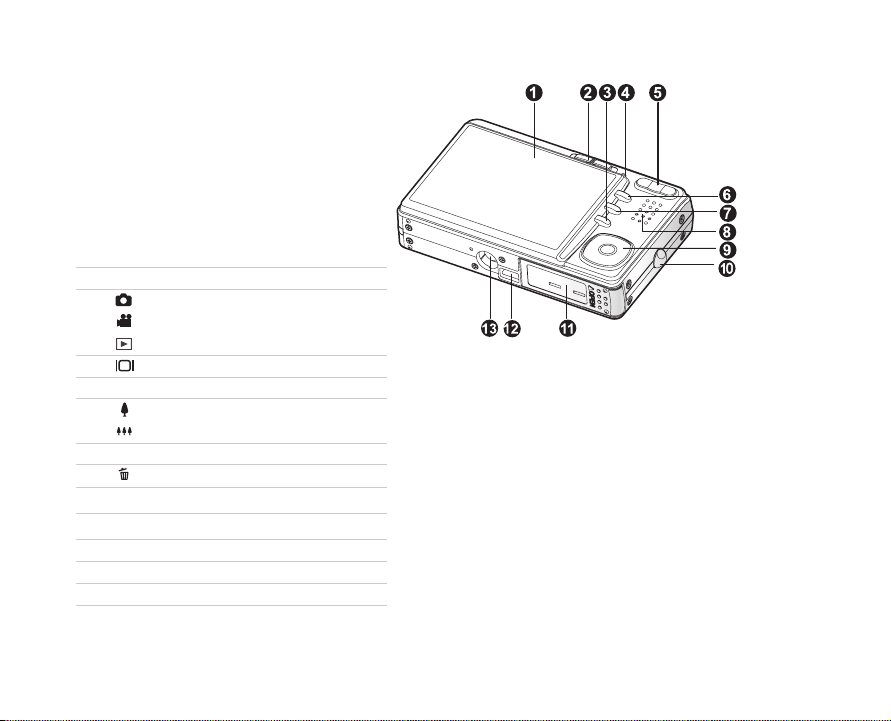
Задняя панель
1. ЖК-монитор
2. Переключатель режимов
[ ] режим Фото
[ ] режим Видео
[ ] режим Просмотр
3. [ ] Кнопка Дисплей
4. Индикатор (LED) статуса камеры
5. [ ] Кнопка (Приближение)
[ ] Кнопка (Отдаление)
6. Кнопка MENU
7. [ ] Кнопка Удалить
8. Динамик
9. Кнопка SET/Навигации
10. Место крепления ремешка
11. Крышка отсека батарей/карты памяти
12. Контакт камеры с док-станцией
13. Место крепления штатива
RU-12
Page 13
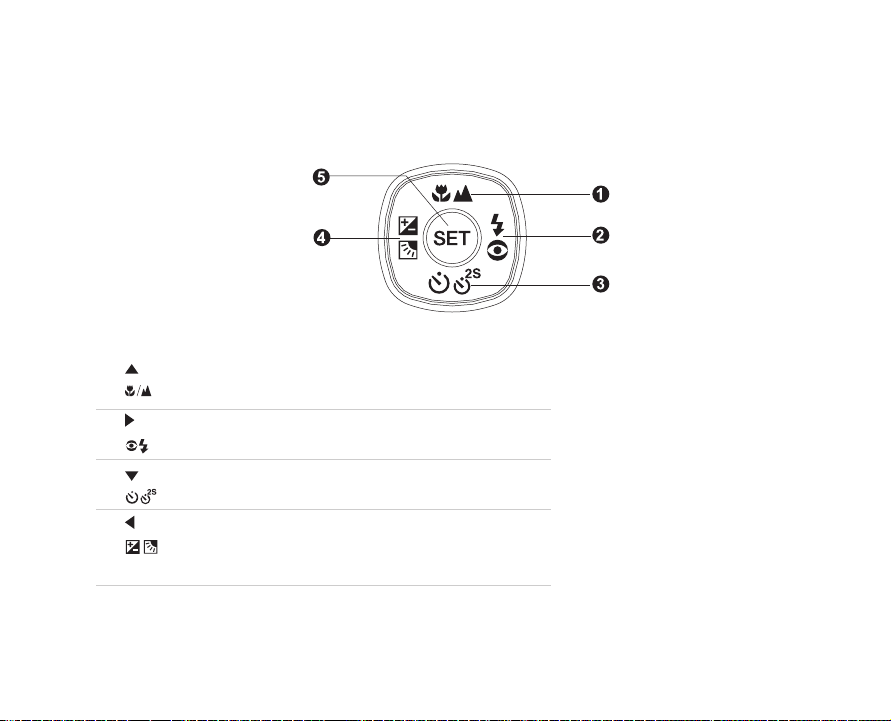
Кнопка SET/Навигации
1.
2. кнопка
3.
4. кнопка
5. кнопка SET
кнопка
кнопка Фокусировки
кнопка Вспышки
кнопка
кнопка Автоспуска
кнопка Компенсация Экспозиции /
Задней подсветки
RU-13
Page 14
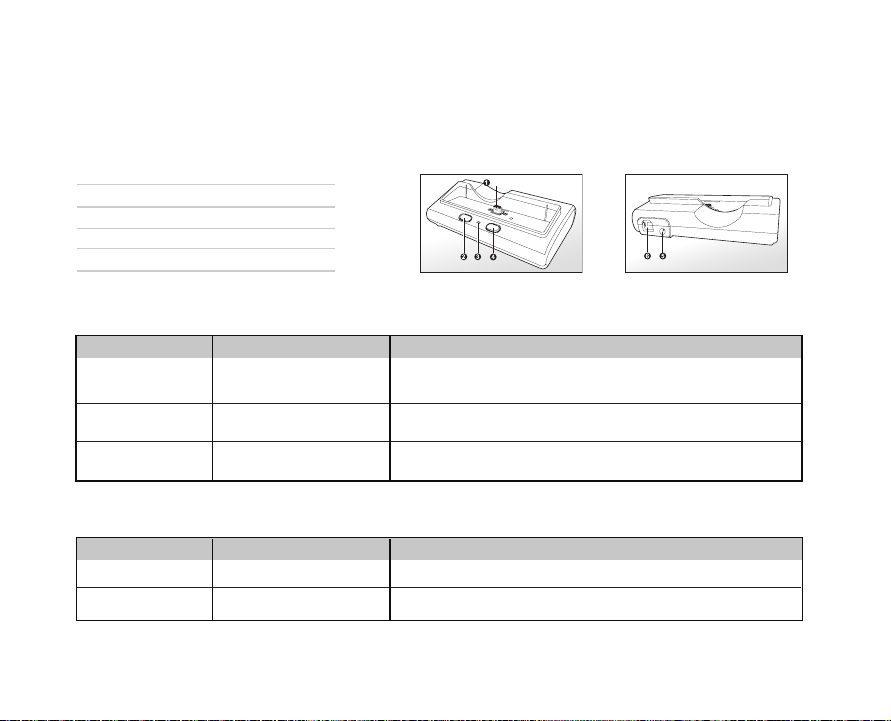
Док-станция
Пользование док-станцией делает очень удобным процесс просмотра изображений/
видео клипов. Кроме того, док-станция необходима для зарядки батарей при
помощи АС адаптера и для подключения кабеля USB.
1. Контакт док-станции с камерой
2. Кнопка ФОТО (Photo)
3. Индикация (LED) статуса
4. Кнопка USB
5. Гнездо адаптера DC IN 5V
6. Гнездо USB
Световая индикация камеры см. прилагаемую таблицу:
Цвет
Зеленый
Статус В процессе съемки
Горит
PHOTO
USB
Камера готова с съемке
Красный
Оранжевый
Горит
Горит
Световая индикация док-станции.
Цвет
Зеленый
Красный
Статус В процессе съемки
Горит
Горит
RU-14
Взаимодействие с картой памяти.
Процесс зарядки вспышки
Процесс зарядки батарей закончен.
Процесс зарядки батарей
Page 15
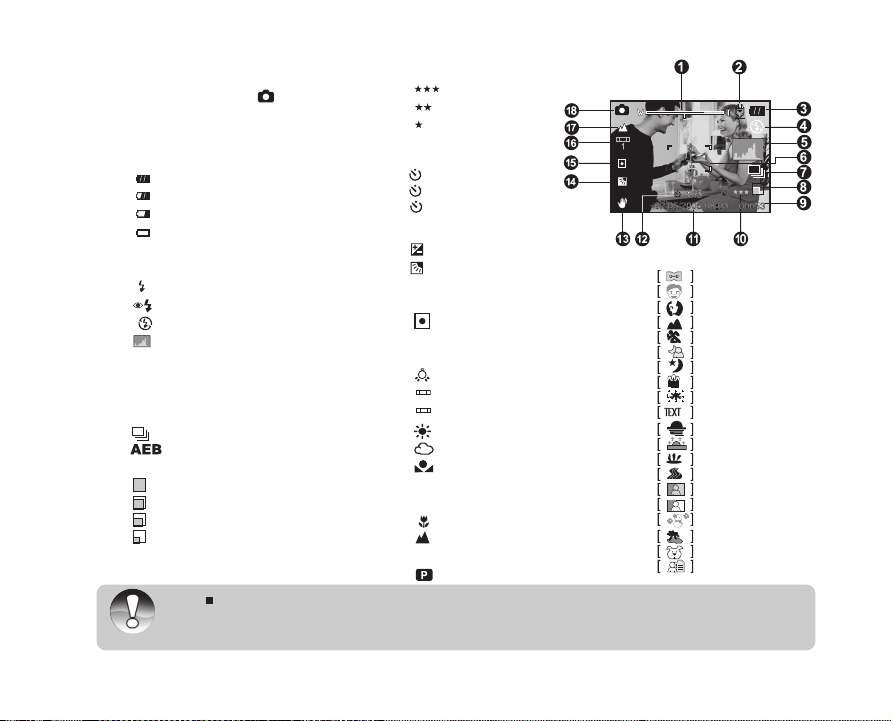
Индикация на ЖК-мониторе
Режим Съемка [ ]
1. Статус зумирования
2. Аудио-комментарий
3. Статус заряда батарей
[
] Полный заряд батареи
Неполный заряд батареи
[ ]
Слабый заряд батареи
[ ]
Батарея разряжена
[ ]
4. Индикация режима работы вспышки
[Инд.отс. ] Авто
[ ] Принудительная вспышка
[ ] Подавление «красных глаз»
[ ] Вспышка выключена
5. [ ] Индикация гистограммы
6. Зона фокуса (при нажатии
кнопки затвора до половины)
7. Индикация типа процесса съемки
[Инд.отс.] Разовая
[ ] Серия
[ ] Эксповилка
8. Размер изображения
[ ] 3072х2304
[ ] 2560х1920
[ ] 1600х1200
[ ] 640х480
9. Возможное количество кадров.
10. Качество
Каждое нажатие кнопки Дисплей меняет информационную схему ЖК-монитора в следующем
порядке: Вся индикация – Вся индикация + Гистограмма – Информация на ЖКМ отсутствует –
Примечание
ЖКМ выкл.
11. Дата и время
12. Индикация Автоспуска
[ 10+2s ] 10+2 сек.
13. Индикация неустойчивого
14. [ ] Компенсация экспозиции.
15. Система замера экспозиции
16. Индикация Баланса Белого
17. Индикация фокусировки
[
[ ] Бесконечность
18. Индикация сценариев
[ ] Отличное
[ ] Стандартное
[ ] Экономное
[ 10s ] 10 сек.
[ 2s ] 2 сек.
положения к ам еры
[ ] Регулировка задней подсветки
[Инд.отс ] Усредненный
[ ] Точечный
[Инд.отс] Авто
[ ] Лампа Накаливания
[1 ] Лампа Дневн. Света 1
[2 ] Лампа Дневн. Света 2
[ ] Солнечно
[ ] Пасмурно
[ ] Ручная установка
[Инд.отс.] Авто
] Макро
[ ] ПРОГРАММИРУЕМАЯ АЕ
ПАНОРАМА
ПОРТРЕТ МУЖ
ПОРТРЕТ ЖЕН
ЛАНДШАФТ
СПОРТ
НОЧНОЙ ПОРТРЕТ
НОЧНАЯ СЪЕМКА
СВЕЧА
САЛЮТ
ТЕКСТ
ЗАКАТ
РАССВЕТ
ВСПЛЕСК ВОДЫ
ТЕКУЩАЯ ВОДА
СЕПИЯ
МОНОХРОМ
СНЕГ
ПЛЯЖ
ЖИВОТНЫЕ
ПЕРСОНАЛЬНЫЕ УСТ-КИ
RU-15
Page 16

Режим Видео [ ]
0
7
:
3
0
1
0
S
1
1
0
0
-
0
0
1
1
35 46
T
o
t
a
l
P
l
a
y
0
:
1
0
0
:
0
6
1
2
9
78
1. [ ] Режим Видео
2. Статус зумирования
3. Статус заряда батарей.
4. Размер изображения
5. Возможное время видео клипа / продолжительность
отснятого клипа.
6. Качество
7. Индикация процесса записи
8. Индикация Автоспуска
9. Индикация фокусировки
Режим Просмотр [ ] – просмотр изображений.
1. Индикация Режима Просмотр
2. Номер файла.
3. Номер папки
4. Индикация защиты
5. Индикация аудио-комментария
6. Индикация DPOF
Режим Просмотр [ ] – просмотр Видео.
1. Шкала статуса просмотра
2. Таймер
3. Номер файла.
4. Номер папки
5. Индикация защиты
6. Индикация режима Видео
7. Индикация режима Просмотр
8. Индикация отключения звука
9. Общая продолжительность клипа
6
RU-16
Page 17

Начало работы
Присоединение ремешка камеры
Настоятельно рекомендуется пользование
ремешком камеры, так как это позволит
избежать нежелательного падения камеры.
Присоедините ремешок как показано на
рисунках.
Установка и извлечение батарей.
Настоятельно рекомендуется использовать указанные в спецификации литиево-ионные
аккумуляторные батареи для полной уверенности в создании требуемых характеристик питания
камеры. Перед использованием, убедитесь в том, что батареи заряжены. Устанавливайте и
извлекайте батареи только при выключенной камере.
Установка батарей
1. Откройте крышку отсека батарей/SD карты памяти.
2. Вставьте батареи, соблюдая ориентацию, указанную на рисунке.
Наклоните рычаг блокировки батареи в направлении, указанном
стрелкой,
3. Закройте крышку отсека батарей/SD карты памяти.
затем вставьте батарею.
Извлечение батареи
Откройте крышку отсека батарей/SD карты памяти. Освободите рычаг
блокировки батареи. После того, как батарея слегка выскочит, извлеките батарею.
2
1
RU-17
Page 18
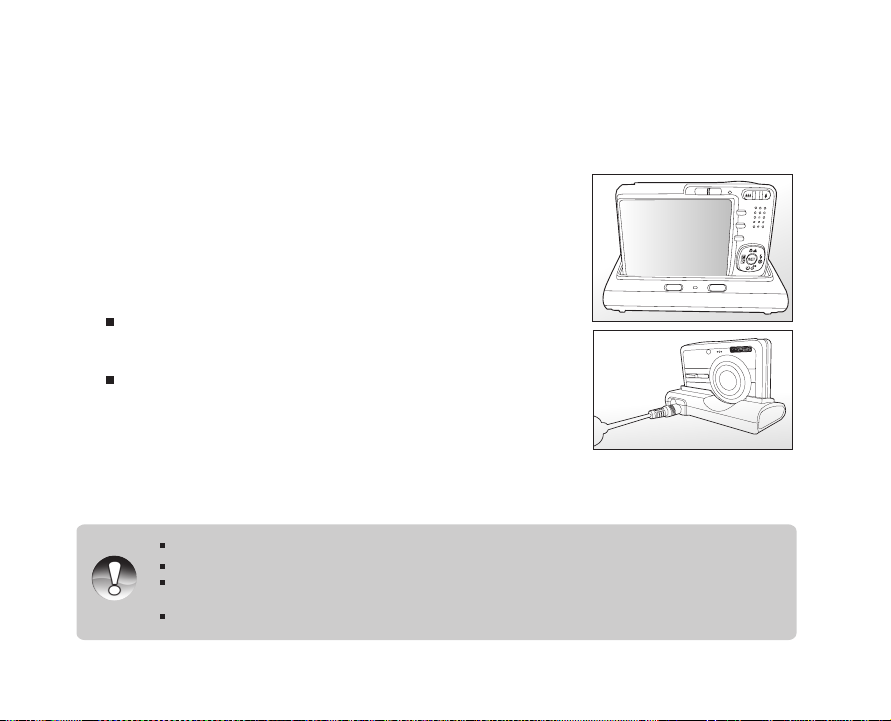
Зарядка батареи
От заряда батареи зависит количество изображений, которое Вы можете снять. Мы
рекомендуем, до начала пользования камерой, зарядить до конца и полностью разрядить
батарею (путем обычной работы с камерой).
Убедитесь, что камера выключена, затем вставьте батарею.
1. Аккуратно установите камеру в док-станцию. Присоедините АС
адаптер к гнезду DC IN 5V
на док-станции.
2. Подключите АС адаптер к сети.
Время зарядки может быть различно и зависит от
окружающей температуры и
остаточного заряда батарей.
Световой индикатор горит красным цветом в процессе
зарядки и зеленым цветом по окончании зарядки.
Настоятельно рекомендуется использовать АС адаптер с указанными в данной
Настоятельно рекомендуется выключать камеру перед установкой или извлечением батарей.
Батарея может слегка нагреваться после процесса зарядки или в процессе съемки. Это не является
Примечание
неисправностью.
Рекомендуется полностью разрядить батарею до процесса зарядки.
RU-18
PHOTO
USB
инструкции спецификациями.
Page 19
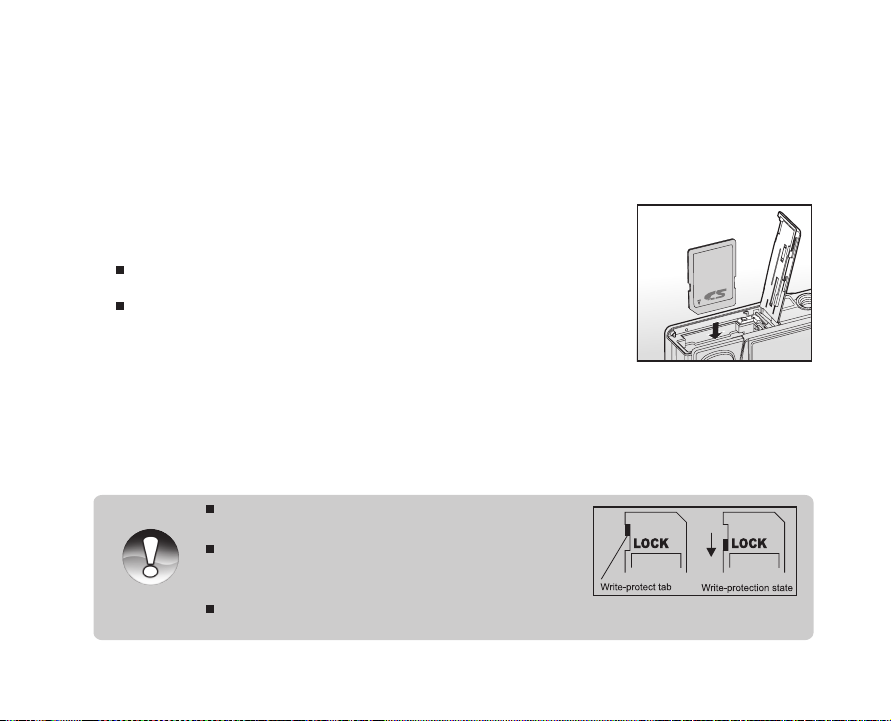
Установка и извлечение карты памяти SD (опция).
Использование карт памяти существенно расширяет возможности хранения
информации. Устанавливайте и извлекайте карту памяти только при выключенном
питании камеры. Возможно использование карт памяти до 1 ГБ.
Установка карты памяти SD
1. Выключите камеру. Откройте крышку отсека батареи/SD карты памяти.
2. Вставьте карту памяти.
Сторона карты с нанесенной стрелкой должна быть обращена к задней
панели камеры.
Не применяйте силу при установке. Перепроверьте ориентацию
полярности карты и камеры.
3. Закройте крышку отсека батареи/SD карты памяти.
Извлечение карты памяти
Для извлечения карты памяти, откройте крышку отсека батареи/SD карты памяти, слегка
нажмите на карту и она выскочит из гнезда.
Необходимо провести форматирование карты памяти на
данной камере до начала пользования
Во избежание случайной потери файлов, Вы можете
заблокировать информацию на карте, передвинув рычаг в
положение LOCK.
Приме чание
Для начала пользования картой, необходимо разблокировать карту памяти.
RU-19
Page 20
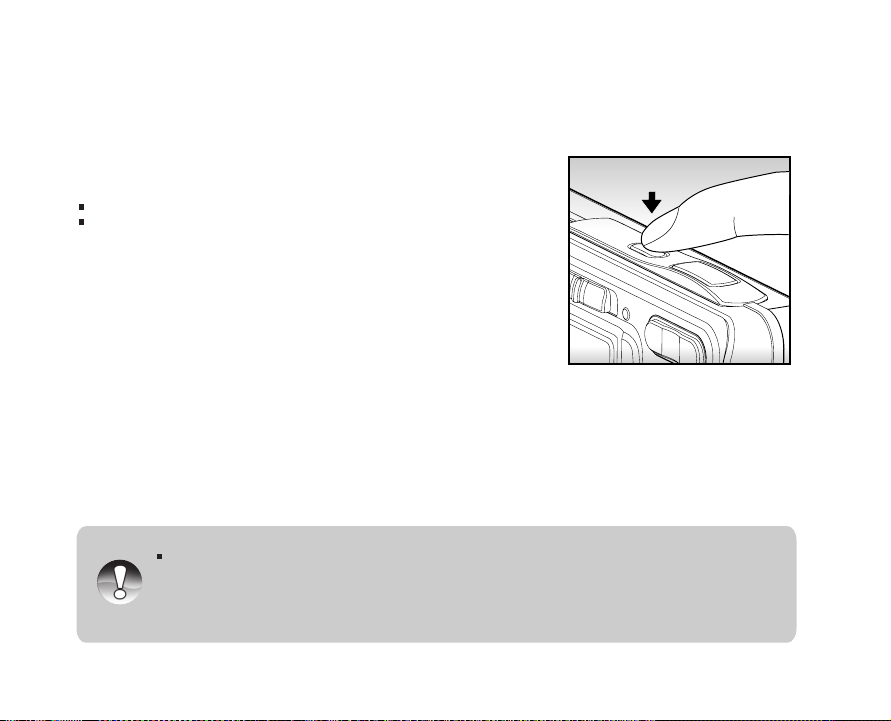
Включение и выключение камеры
Установите батареи до начала пользования камерой.
Включение камеры
Нажмите кнопку ВКЛ./ВЫКЛ (POWER) для включения камеры.
Световой индикатор горит зеленым цветом
При включении питания, камера начнет работать в режиме,
установленном переключателем режимов.
Выключение камеры
Нажмите кнопку ВКЛ./ВЫКЛ (POWER) для выключения камеры.
Камера отключается автоматически в случае простоя через определенный
(установленный) период времени с целью сохранения заряда батарей. Для повторного
включения камеры, нажмите кнопку включения камеры. См. АВТОВЫКЛЮЧЕНИЕ в меню
Примечание
RU-20
Установки (Съемка).
Page 21
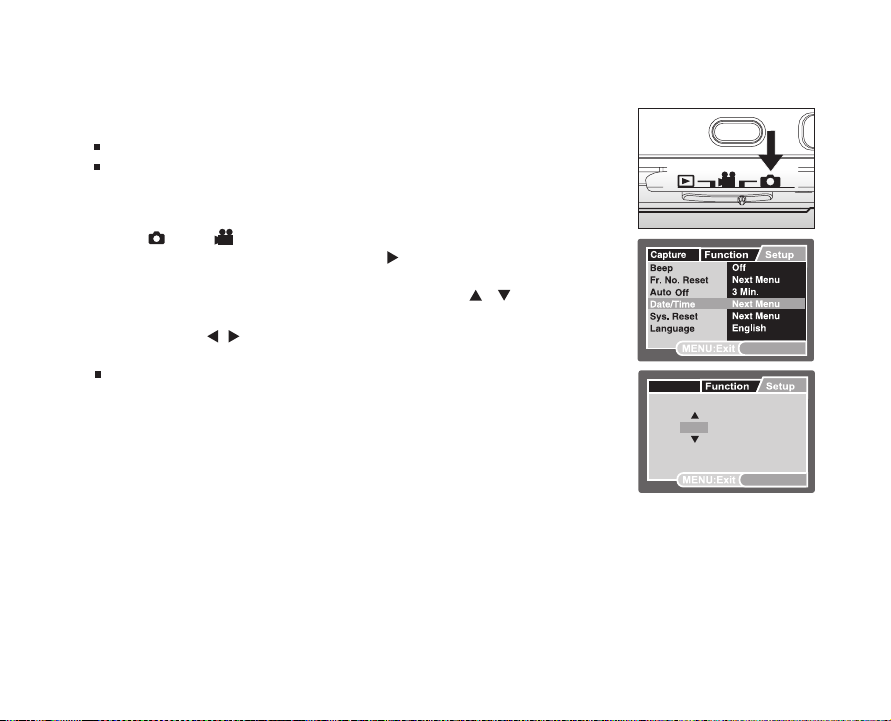
Установка Даты и Времени
Необходимо установить дату и время в случаях:
при первом включении камеры
при включении камеры после длительного простоя
(при извлеченной батарее).
1. Включите камеру. Установите режим работы камеры
в [ ] или [ ].
2. Нажмите кнопку MENU. Кнопкой [ ] выберите меню
УСТАНОВКИ [Setup]
3. Выберите ДАТА/ВРЕМЯ [Date/Time] кнопками [ ] и нажмите
кнопку SET.
4. Кнопками [ ] установите правильное значение даты.
/
5. После подтверждения, нажмите кнопку SET.
Дата и время устанавливаются в порядке
год-месяц-день-час-минута.
/
SET:Adj.
Capture
Date/Time
2006 / 01 / 01
20 : 00
SET:Enter
RU-21
Page 22

Выбор языка пользования камерой
Вы можете выбрать язык пользования камерой.
1. Включите камеру. Установите режим работы камеры в
[ ] или [ ] или [ ]
2. Нажмите кнопку MENU. Кнопкой [ ] выберите меню
УСТАНОВКИ [Setup].
3. Выберите ЯЗЫК [Language] кнопками [ ] и нажмите
кнопку SET.
4. Кнопками [ ] выберите язык пользования камерой.
/
5. После подтверждения, нажмите кнопку SET.
RU-22
/
SET:Adj.
[ ] / [ ] Режим
Play
MENU:Exit
[ ] Режим Просмотр
SET:Adj.
Page 23

Форматирование карты памяти
Форматирование памяти стирает все файлы с носителя информации. Форматирование карты
памяти невозможно при заблокированной карте.
1. Включите камеру. Установите режим работы камеры в [ ].
2. Нажмите кнопку MENU. Кнопкой [ ] выберите меню
УСТАНОВКИ [Setup].
3. Выберите ФОРМАТ [Format] кнопками [ ] и нажмите кнопку
SET.
4. Кнопками [ ] выберите ВЫП ОЛНИТЬ [Execute] и нажмите
/
кнопку SET для подтверждения.
Для отмены операции, выберите ОТМЕНИТЬ [Cancel].
Необходимо отформатировать карту памяти до начала использования.
Так как форматирование удаляет все изображения из памяти без возможности
восстановления, сохраните необходимые файлы на другом носителе
Примечание
информации.
/
RU-23
Page 24

Установка Качества и Разрешения изображений
Установки Качества и Разрешения изображений определяют размер изображения в пикселах,
размер файла изображения, коэффициент сжатия изображений. Эти параметры влияют на
количество изображений, которое может быть сохранено в памяти. По мере знакомства с
камерой, рекомендуется попробовать различные установки разрешения и качества с целью
применять их соответственно ситуации.
Более высокое разрешение и качество рекомендуются для печати изображений и в ситуациях,
когда мелкие детали имеют значение. Однако надо помнить, что чем выше качество и
разрешение, тем больше файл изображения «весит». Следовательно, тем меньше снимков Вы
можете сохранить в памяти.
Используйте меньшие значения разрешения и качества для изображений, которые Вы
планируете отправлять по Интернету, использовать в докладах, и т.п.
Capture
Для установки разрешения и качества изображения, необходимо:
1. Включите камеру. Установите режим работы камеры в [ ] или [ ]
2. Нажмите кнопку MENU.
Меню СЪЕМКА [Capture] появится на ЖК-дисплее.
3. Выберите РАЗМЕР [Size ] кнопками [ ] и нажмите кнопку SET.
4. Выберите желаемую установку кнопками [ ] и нажмите
/
/
кнопку SET.
5. Для установки качества, выберите КАЧЕСТВО [Quality] и повторите
шаги 4 и 5.
6. Для выхода из меню, нажмите кнопку MENU .
RU-24
[ ] Режим
Capture
SET:Adj.MENU:Exit
[ ] Режим
Page 25

Возможное количество снимков
Возможное количество снимков и время записи может варьироваться в зависимости от объема
свободной памяти, разрешения и качества.
Размер
3072 x 2304
2560 x 1920
1600 x 1200
640 x 480
Качество
Отличное
Стандартн.
Экономное
Отличное
Стандартн.
Экономное
Отличное
Стандартн.
Экономное
Отличное
Стандартн.
Экономное
Встроенная
память
7
11
16
9
15
21
18
29
41
76
11 1
14 9
32MB
7
12
18
10
16
23
20
32
45
83
12 1
16 2
Объем карты памяти
64MB 128MB 256MB 512MB
15
26
36
20
33
47
40
65
92
16 9
24 9
33 2
32
52
74
42
68
96
82
13 3
18 7
34 3
50 3
67 1
64
10 4
14 8
84
13 6
19 2
16 4
26 4
37 3
68 1
10 00
13 33
13 0
21 1
30 1
17 1
27 6
39 1
33 3
53 7
75 7
13 83
20 30
27 07
1GB
25 9
42 1
59 9
34 0
55 1
77 8
66 4
10 69
15 07
27 54
40 40
53 87
RU-25
Page 26

Возможное время записи (для видео клипов)
Размер
640 x 480
320 x 240
* Данные таблицы показывают результаты стандартного тестирования. Действительное количество
снимков может отличаться в зависимости от условий съемки и установок камеры.
* Карты памяти, используемые для тестирования: Toshiba, Panasonic, Sandisk.
RU-26
Качество
Fine
Standard
Fine
Standard
Встроенная
память
1: 04
1: 16
2: 29
2: 38
1: 10
1: 23
2: 42
2: 52
Объем карты памяти
64MB 128MB 256MB 512MB 1GB32MB
2: 25
2: 52
5: 33
5: 53
4: 55
5: 48
11 :1 4
11 :5 4
9: 47
11 :3 3
22 :2 1
23 :4 0
19 :5 4
23 :2 8
45 :2 3
48 :0 3
39 :3 7
46 :4 4
90 :2 0
95 :3 9
Page 27

[ ] Режим Съемка
Камера оборудована ЖК-монитором, размером 2.5 дюйма (63,5 мм) по диагонали. ЖК-монитор
поможет скомпоновать кадр при съемке и просмотреть полученное изображение.
1. Включите камеру.
2. Установите режим работы камеры в [ ]
3. Скомпонуйте кадр при помощи ЖК-монитора
4. Плавно и четко нажмите кнопку затвора до половины, затем – до
конца.
Нажатие кнопки до половины автоматически фокусирует и
регулирует экспозицию. Полное нажатие кнопки затвора
производит съемку.
При успешной фокусировке рамка зоны фокусирования
становится голубой.
При невозможности фокусировки, рамка зоны фокусирования
становится желтой.
При включенной установке предварительного просмотра, Вы
можете просмотреть снимаемое изображение в процессе записи
файла на карту памяти.
1
Нажать до половины
Примечание
ЖК-монитор камеры слегка темнеет при ярком
освещении. Это не является неисправностью.
Особенно важно соблюдать устойчивое положение
камеры при слабом освещении. В противном случае,
изображения получаются расплывчатыми.
2
Нажать полностью
RU-27
Page 28

Запись Аудио-комментариев
Запись аудио-комментариев к изображениям, продолжительностью до 30 сек., возможна сразу после
того, как произведена съемка.
1. Включите камеру. Установите режим работы камеры в [ ]
2. Нажмите кнопку MENU. Кнопкой [ ] выберите
ФУНКЦИЯ [Function]
3. Выберите АУДИО-КОММ. [Voice Memo] кнопками [ ] и нажмите
кнопку SET
4. Выберите ВКЛ [On] и нажмите кнопку SET
5. Для выхода из меню, нажмите кнопку MENU
Индикация [ ] показана на ЖК-мониторе
6. Скомпонуйте кадр. Плавно и четко нажмите кнопку затвора до половины, затем – до конца
ЗАПИСЬ АУДИО-КОММ [Voice Recording] будет показано сразу после срабатывания кнопки
затвора. Запись начнется.
7. Нажмите кнопку затвора еще раз для остановки записи или подождите 30 сек.
КОНЕЦ ЗАПИСИ АУДИО-КОММ [Voice Record End] будет показано. Запись закончена.
Индикация [ ] будет показана на изображениях, к которым записаны аудио-комментарии.
Запись аудио-комментариев возможна только в режиме разовой съемки
В режимах серийной съемки и режиме Эксповилка, функция записи
Примечание
RU-28
аудио-комментариев автоматически отключается.
/
Page 29

Оптическое зумирование
Оптическое зумирование позволяет производить съемку с приближением объекта съемки до 3 раз.
1. Включите камеру. Установите режим работы камеры
в [ ] или [ ].
2. Скомпонуйте кадр при помощи ЖК-монитора и кнопки
зумирования.
Нажатие кнопки [ ] приближает объект съемки.
Нажатие кнопки [ ] отдаляет объект съемки.
3. Плавно и четко нажмите кнопку затвора до половины, затем –
до конца.
Функция зумирования не может быть использована во время съемки видео клипов.
Примечание
RU-29
Page 30

Цифровое зумирование
Использование 3Х кратного оптического зума и 4Х кратного цифрового зума позволяет 12Х
кратное увеличение объекта съемки. Однако надо помнить, что при использовании цифрового
зума возможно появление «зернистости» на изображении.
1. Включите камеру и установите режим работы камеры в [ ] или [ ]
2. Для активации цифрового зумирования:
a. Нажмите кнопку MENU.
б. Выберите ФУНКЦИЯ [Function] кнопкой [ ]
в. Выберите ЦИФРОВОЙ ЗУМ [Digital Zoom] кнопками [ ] и нажмите SET.
г. Выберите ВКЛ [On ] и нажмите SET.
д. Нажмите кнопку MENU [MENU ] для выхода из меню.
е. Для активации цифрового зумирования нажмите кнопку [ ] полностью и удерживайте
до тех пор, пока изображение не будет увеличено.
/
/
Оптический зум 1Х-3Х
Цифровой Зум 1Х – 4Х
3. Плавно и четко нажмите кнопку затвора до половины, затем – до конца.
Отмена установок зумирования производится выключением камеры или активацией
Примечание
функции АВТОВЫКЛЮЧЕНИЕ.
RU-30
Page 31

Установки Вспышки
Вы можете установить желаемый режим работы вспышки по своему усмотрению с тем, чтобы
наиболее соответствовать условиям освещения при съемке.
1. Включите камеру. Установите режим работы камеры в [ ].
2. Нажатием кнопки [ ] выберите желаемый режим работы вспышки.
Индикация выбранного режима работы вспышки показана на
ЖК-мониторе.
3. Скомпонуйте кадр, плавно и четко нажмите кнопку затвора до
половины, затем – до конца.
Режим работы вспышки Описание
[ ] Подавление
«Красных глаз»
Феномен «красных глаз» возникает на фотографиях людей и
животных при съемке в условиях недостаточной освещенности.
Вспышка работает дважды – съемка происходит при втором
срабатывании.
[ ] Вспышка выключена
[Инд.отсут] Авто
[ ] Принудительная
вспышка
Вспышка не работает независимо от условий съемки. Рекомендуется
в условиях, когда съемка со вспышкой запрещена или объект съемки
вне пределов действия вспышки.
Вспышка автоматически работает в условиях недостаточной
освещенности объекта съемки.
Вспышка работает независимо от условий съемки. Рекомендуется
для съемки в условиях искусственной подсветки объекта съемки или
при глубоких тенях.
RU-31
Page 32

Возможные режимы работы вспышки в различных режимах работы камеры.
[Инд.отс.] Авто
ПРОГРАММИРУЕМАЯ АЕ
ПАНОРАМА
ПОРТРЕТ МУЖ
ПОРТРЕТ ЖЕН
ЛАНДШАФТ
СПОРТ
НОЧНОЙ ПОРТРЕТ
НОЧНАЯ СЪЕМКА
СВЕЧА
Режим
Сценарий
САЛЮТ
ТЕКСТ
ЗАКАТ
РАССВЕТ
ВСПЛЕСК ВОДЫ
ТЕКУЩАЯ ВОДА
СЕПИЯ
МОНОХРОМ
СНЕГ
ПЛЯЖ
ЖИВОТНЫЕ
ПЕРСОНАЛЬНЫЕ УСТ-КИ
Разовый
Тип Съемки
Серийный
Эксповилка
Авто
Режим
Фокусировки
Макро
Бесконечность
* Данная таблица приводится только в справочных и рекомендательных целях
* : Возможно; X: Невозможно
RU-32
X X
X X
XX
X X
XX
XX
XX
XX
XX
XX
Page 33

Установка режима Фокусировки
Вы можете производить съемку, используя следующие режимы Фокусировки: Авто, [ ] Макро,
[ ] Бесконечность. Установки режима Фокусировки сохраняются при выключении камеры.
Установки режима Фокусировки могут быть ограничены в зависимости от режима съемки.
1. Установите переключатель режимов в режим съемки [ ] или [ ]
2. Кнопкой [ ]
Данная таблица поможет Вам выбрать оптимальный режим Фокусировки.
Режим Фокусировки Описание
[Инд. отс] Авто
[ ] Макро
[ ] Бесконечность Данная установка рекомендуется в случаях, когда расстояние до объета
выберите желаемый режим Фокусировки.
В данном режиме камера автоматически устанавливает режим фокусировки. Прибл.: 50см - бесконечность
Выберите эту установку, если Вы хотите произвести съемку с близкой дистанции.
(W) – прибл. 0,06 м – бесконечность
(T) – прибл. 0,35 м – бесконечность
съемки достаточно большое.
RU-33
Page 34

Функция Автоспуск
Данная функция позволяет камере производить съемку автоматически через заданный период
времени.
1. Установите переключатель режимов в режим съемки [ ] или [ ]
2. Кнопкой [ ] выберите желаемую установку.
В режиме [ ]:
ВЫКЛ. [ ] 10 сек. [ 2s ] 2 сек.
[ 10+2s ] 10+2 сек.
В режиме [ ]:
ВЫКЛ. [ ] 10 сек. [ ] 2 сек.
3. Скомпонуйте кадр. Нажмите кнопку затвора до половины, затем, нажмите кнопку затвора до конца.
Индикация функции Автоспуск мигает, и съемка производится после установленного интервала.
Отсчет времени показывается на ЖК-мониторе.
Для отмены Автоспуска, нажмите кнопку SET.
Данная таблица поможет Вам выбрать оптимальный режим функции Автоспуск:
Режим функции Автоспуск Описание
[ 10s] 10 сек. Съемка происходит через 10 сек. после нажатия кнопки затвора
[ 2s ] 2 сек. Съемка происходит через 2 сек. после нажатия кнопки затвора
[ 10+2s ]10+2 сек.
RU-34
10s
10s 2s
Съемка происходит через 10 сек. после нажатия кнопки затвора.
Через 2 сек. производится следующий кадр.
Page 35

Компенсация экспозиции / Регулировка задней подсветки
Съемка может быть произведена с целенаправленными подсветкой или затемнением общей
картины съемки. Это может быть полезно, когда желаемая яркость не может быть достигнута,
например, в случае большой разницы в яркости объекта съемки и фона. Или, когда объект съемки
очень мал на общей картине.
1. Установите переключатель режимов в режим съемки [ ] и нажмите
кнопку [ / ].
Каждое нажатие кнопки [ / ] изменяет установки в следующем
порядке: [Инд. Отс. ], [ ] Регулировка Задней Подсветки
(Backlight Correction) и [ ] Компенсация Экспозиции
(Exposure Compensation)
2. Установите величину экспозиции при помощи кнопок [ ] /
Диапазон величин компенсации экспозиции:
-2.0, -1.7, -1.3, -1.0, -0.7, -0.3, 0, +0.3, +0.7, +1.0, +1.3, +1.7, +2.0
Нажатие кнопки [ / ] подтверждает установку.
Чем выше величина, тем ярче изображение. И, наоборот.
Установленное значение показывается на экране.
RU-35
Page 36

Рекомендации по использованию величин компенсации экспозиции
+ положительные величины
* Черный текст на белой бумаге
* Сильная задняя подсветка
* Яркие сцены или сцены с сильно отраженным светом (например, снег или небо)
- отрицательные величины
* объект съемки выделен светом на темном фоне
* белый текст на черной бумаге
* слабо отражающие свет объекты, например, листва деревьев
регулировка задней подсветки
* слабо освещенный объект съемки на ярком фоне
* при сильной и направленной подсветке объекта съемки со стороны, противоположной камере
RU-36
Page 37

Режим Сценарии
1. Включите камеру. Установите режим работы камеры в [ ]
а. Нажмите кнопку MENU.
б. Выберите СЦЕНАРИИ [Scene Mode] и нажмите кнопку SET
в. Выберите желаемый сценарий и нажмите кнопку SET.
2. Скомпонуйте кадр. Нажмите кнопку затвора до половины, затем, нажмите кнопку затвора до конца.
Сценарий Описание
[P]
Программируемая AE
[ ] Панорама Данная установка необходима в случае, когда производится съемка серии
[ ] Портрет Муж. Данная установка рекомендуется для того, чтобы выделить объект съемки –
[ ] Портрет Жен.
[ ] Ландшафт Данная установка отлично обрабатывает съемку ландшафтных видов с четкой
[ ] Спорт Данная установка рекомендуется для съемки быстро двигающихся объектов.
[ ] Ночной
портрет
Этот сценарий позволит проводить съемку в режиме «наведи-и-снимай».
кадров с намерением в дальнейшем «сшить» их в одно панорамное
изображение (при помощи программы-редактора).
мужчину - и оттенить фон.
Данная установка рекомендуется для того, чтобы выделить объект съемки –
женщину - и оттенить фон.
резкостью и хорошим насыщением цветов.
Данная установка рекомендуется для съемки людей в условиях
недостаточной освещенности
Данная установка рекомендуется для съемки вечером или ночью. [ ] Ночная съемка
RU-37
Page 38

Сценарий Описание
[ ] Свеча
Данная установка рекомендуется для съемки романтического вечера,
происходящего при свечах.
[ ] Салют
[TEXT] Текст
Данная установка рекомендуется для съемки сцен салюта / пламени.
Данная установка рекомендуется для съемки черно-белых объектов.
[ ] Закат Данная установка рекомендуется для съемки в условиях закатного
освещения для более точной передачи глубоких теней, возникающих в это время.
[ ] Рассвет Данная установка рекомендуется для съемки в условиях освещения,
возникающего при рассвете, для более точной передачи глубоких теней,
возникающих в это время.
[ ] Всплеск воды Данная установка рекомендуется для съемки сцен на фоне плещущей воды
[ ] Текущая вода Данная установка рекомендуется для съемки сцен на воде.
Съемка в ярко-коричневых тонах[ ] Сепия
[ ] Монохром Данная установка рекомендуется для съемки объектов с преобладанием
черно-белых цветов.
[ ] Снег
Съемка зимних сцен с преобладанием белого цвета в кадре.
[ ] Пляж Съемка ярко-освещенных объектов, отражающих солнце (водная поверхность,
стеклянная поверхность зданий и т.п.)
[ ] Животные Данная установка рекомендуется для съемки животных.
[ ] Персональные
установки
Примечание
Вы можете установить все параметры по Вашему усмотрению, и они будут
сохранены в памяти.
Описание сценариев даны только в качестве рекомендации.
Переключение сценариев возможно только в режиме съемки [ ]
RU-38
Page 39

Режим ПАНОРАМА
Как уже отмечалось выше, данный режим работы камеры позволяет снять несколько кадров
объекта, который не вмещается в один кадр с тем, чтобы затем «сшить» эти кадры в единую
панораму. Для этого необходимо использовать программу Cool 360. Данная программа есть на
диске, который прилагается в комплекте.
1. Установите переключатель режимов в [ ] и нажмите кнопку MENU.
2. Выберите СЦЕНАРИИ и нажмите кнопку SET
3. Выберите ПАНОРАМА и нажмите кнопку SET
4. Снимите первый снимок. Второй снимок скомпонуйте так,
чтобы он слегка перекрывал зону первого снимка.
5. Таким образом, снимите необходимое количество снимков.
6. Выйти из режима ПАНОРАМА можно нажатием кнопки MENU
или переключением в другой режим съемки.
Функция ЦИФРОВОГО ЗУМИРОВАНИЯ невозможна в режиме ПАНОРАМА
Примечание
1 2
SE T : Ret ur n
20:5 001/06/2005
00034
RU-39
Page 40

[ ] Режим Видео
В этом режиме Вы можете снимать видео клипы.
звукового сопровождения.
1. Установите переключатель режимов в режим [ ]
2. Скомпонуйте кадр при помощи кнопки зумирования
3. Полностью нажмите кнопку затвора.
Запись видео клипа начнется
Повторное нажатие кнопки затвора остановит запись и сохранит файл в памяти.
Продолжительность записи зависит от свободного места на карте памяти.
Функция зумирования не может быть использована в процессе съемки видео.
В режиме Видео [ ] вспышка не может быть установлена.
Если возможности скорости записи используемой карты недостаточны,
индикация [ ] появится на ЖК-мониторе и запись остановится. В этом случае,
Примечание
RU-40
выберите меньшее значение качества видео записи.
Вы можете включать и отключать запись
Page 41

[ ] Режим Просмотр
В режиме Просмотр возможно просматривать, увеличивать, удалять изображения, просматривать
видео файлы. Просмотр изображений возможен по одному, путем показа один за другим
(слайдовый ряд), а также, в иконках.
Просмотр изображений
1. Включите камеру. Установите камеру в режим [ ]
Изображение, снятое последним, появится на ЖК-мониторе.
2. Кнопками [ ] выберите изображение. /
Просмотр возможен вперед кнопка [ ] и назад кнопка [ ]
Информация об изображении монитора
Нажатие кнопки [ ] Дисплей при просмотре позволяет
просмотреть информацию об изображении. Содержимое ЖКмонитора при последовательном нажатии кнопки [ ].
Примечание
Нажатие кнопок [ ] вращает изображение на 90 по часовой и против
часовой стрелке.
Индикация [ ] обозначает файл видео клипа.
Индикация [ ] обозначает файл с аудио-комментарием.
Нажмите кнопку SET для прослушивания аудио-комментария.
/
0
RU-41
Page 42

Просмотр Видео клипов
1. Переключите камеру в режим [ ]
2. Выберите желаемый видео клип кнопками [ ]
3. Нажмите кнопку SET для начала просмотра.
При помощи кнопок [ ] и [ ], Вы можете ускорять просмотр как вперед, так и назад.
Для остановки просмотра, нажмите кнопку [ ].
Для паузы в просмотре, нажмите кнопку SET. Для отмены паузы, нажмите кнопку SET снова.
/
Примечание
RU-42
Видео клипы не могут быть увеличены или повернуты на 90
0
Page 43

Просмотр изображений/видео на док-станции
Использование док-станции делает процесс просмотра файлов удобнее.
1. Аккуратно установите камеру на док-станции в соответствии с
гнездами соединений на камере и док-станции.
Рекомендуется использовать АС адаптер во время просмотра.
2. Установите переключатель режимов в режим [ ].
Режимы / невозможны при использовании док-станции.
3. Нажмите кнопку ВКЛ/ВЫКЛ (POWER).
Изображение, записанное последним, появится на ЖК-мониторе.
PHOTO
USB
4. Просмотр файлов.
Запись Аудио Комментариев
Вы можете записать аудио-комментарий к изображениям, продолжительностью до 30 сек. Аудио-комментарий может быть записан только один раз.
1. Установите переключатель режимов в режим [ ].
Изображение, записанное последним, появится на ЖК-мониторе.
2. Выберите изображение кнопками.
3. Нажмите кнопку затвора.
Сообщение ЗАПИСЬ АУДИО-КОММЕНТАРИЯ [Voice Recording] появится на мониторе и
запись начнется.
4. Для остановки записи, нажмите кнопку затвора снова.
Сообщение КОНЕЦ ЗАПИСИ АУДИО-КОММ (Voice Recording End) появится на мониторе и
запись закончится.
Индикация [ ] будет показана вместе с изображением, имеющим аудио-комментарий.
Прослушивание Аудио-комментария
Нажмите кнопку SET, на мониторе появится сообщение ПРОСЛУШИВАНИЕ АУДИОКОММЕНТАРИЯ [Voice Playback] и Вы услышите записанный аудио-комментарий.
Запись Аудио Комментария возможна только в регулярном режиме съемки изображений.
Примечание
RU-43
Page 44

Просмотр иконок изображений
1
Данная функция позволяет просматривать на ЖК-мониторе иконки 9 изображений одновременно.
Это очень удобно, когда необходимо быстро выбрать требуемое изображение.
1. Установите переключатель режимов в режим [ ].
Изображение, записанное последним, появится на ЖК-мониторе.
2. Нажмите кнопку [ ].
На мониторе будут показаны 9 иконок изображений.
Выбранное кнопками [ / / / ] изображение имеет желтую
рамку.
При наличии 10 и более изображений, Вы можете просматривать
все изображения кнопками [ / / / ].
3. Нажмите кнопку SET и выбранное изображение будет показано в нормальном размере.
Индикация / / / будут показаны на экране вместе с иконками изображений.
Примечание
RU-44
100-0001
Page 45

Увеличение изображений при просмотре
При просмотре Вы можете увеличить выбранную часть изображения для просмотра мелких деталей.
1. Установите переключатель режимов в режим [ ].
2. Кнопками [ / ] выберите изображение для просмотра.
3. Установите степень увеличения изображения кнопками [ / ]
Кнопка [ ] увеличивает изображение
Кнопка [ ] уменьшает изображение
На увеличенном изображении голубая рамка обозначает
все изображение, желтая рамка показывает увеличенную в
настоящий момент часть изображения.
4. Кнопками [ / / / ] выберите зону изображения для увеличения.
5. Для возврата в нормальный режим, нажимайте кнопку [ ].
Нажатие кнопки [ ] увеличивает изображение с 1Х до 4Х с шагом 0.5Х
Примечание
Изображение
Выбранный участок увеличения
RU-45
Page 46

Показ слайдов
Вы можете просматривать изображения в автоматическом режиме, одно за другим.
1. Установите переключатель режимов в режим [ ].
2. Нажмите Кнопку MENU
На мониторе будет показано меню режима просмотра
3. Выберите ПОКАЗ СЛАЙДОВ [Slide Show] и нажмите кнопку SET.
Показ слайдового ряда начнется
4. Для остановки показа слайдового ряда, нажмите кнопку SET.
Функция АВТОВЫКЛЮЧЕНИЕ не работает в режиме показа слайдов.
В режиме показа слайдов показываются все изображения, хранящиеся на карте памяти.
Примечание
RU-46
Play
MENU:Exit
SET:Adj.
Page 47

Защита изображений
Во избежание случайного нежелательного удаления изображений, Вам необходимо установить
защиту для одного или всех изображений.
1. Установите переключатель режимов в режим [ ].
2. Выберите изображение.
3. Нажмите Кнопку MENU .
На мониторе будет показано меню режима просмотра
4. Выберите ЗАЩИТА [Protect] и нажмите кнопку SET.
5. Выберите ОДНО ИЗОБР.[One Image] или ВСЕ ИЗОБР [All Images] и
нажмите кнопку SET.
ОДНО ИЗОБР.[One Image] – установка защиты на одно
изображение
ВСЕ ИЗОБР [All Images] – установка защиты на все изображения.
6. Выберите УСТАНОВИТЬ [Set] и нажмите кнопку SET.
Защита будет установлена и камера вернется в режим просмотра
Индикация [ ] будет показана на защищенных изображениях.
Play
MENU:Exit
Play
MENU:Exit
Play
MENU:Exit
SET:Adj.
SET:Enter
SET:Enter
RU-47
Page 48

Отмена защиты изображений
Для отмены защиты с одного изображения.
1. Выберите ЗАЩИТА [Protect] и нажмите кнопку SET.
2. Выберите ОДНО ИЗОБР [Single] или ВСЕ ИЗОБР [All] и нажмите кнопку SET.
3. Выберите [ОТМЕНА ЗАЩИТЫ] (Cancel Protect) и нажмите кнопку SET.
Защита будет снята и камера вернется в режим просмотра
Для установки защиты нескольких изображений одновременно.
1. Выберите ЗАЩИТА [Protect] и нажмите кнопку SET.
2. Выберите [ВЫБРАТЬ] (Select) и нажмите кнопку SET.
Изображения будут показаны в формате иконок
3. Выбрав изображение, нажмите [ ].
Индикация [ ] будет показана на защищенных изображениях
При повторном нажатии кнопки [ ] защита будет снята с выбранного изображения.
Повторите эту процедуру для тех изображений, с которых Вы хотите снять защиту.
4. Нажмите кнопку SET.
Установка и отмена защиты будут выполнены, и камера вернется в режим просмотра.
Форматирование карты памяти удаляет изображения независимо от того,
установлена ли на них защита или нет.
Примечание
RU-48
Page 49

Установка DPOF (Цифровой формат управления печатью)
Система DPOF позволяет сохранить на карте памяти данные о печати фотографий и позволяет
печатать фотографии без использования компьютера. Используя стандарт DPOF, Вы можете
указать, сколько копий Вы хотите напечатать.
Напечатать изображения с карты памяти возможно на принтере, который поддерживает
систему DPOF (и, в частности, поддерживает SD карту ). Такой принтер
прочитает информацию о печати с карты памяти и отпечатает
необходимое количество копий.
1. Установите переключатель режимов в режим [ ].
2. Выберите изображение.
3. Нажмите кнопку MENU .
На мониторе будет показано меню режима просмотра
4. Выберите DPOF и нажмите кнопку SET.
На мониторе будет показанj меню установок DPOF
5. Выберите ОДНО ИЗОБР [Single] или ВСЕ ИЗОБР [All] и нажмите кнопку
SET.
ОДНО ИЗОБР [Single] – установка для одного изображения
ВСЕ ИЗОБР [All] – установка для всех изображений
6. Выберите КОЛ-ВО КОПИЙ [Print Num.] и нажмите кнопку SET.
7. Установите количество копий для печати и нажмите кнопку SET.
Вы можете выбрать до 9 копий для печати
8. Выберите ДАТА [Date] и нажмите кнопку SET.
Данная установка позволит Вам выбрать - печатать или нет дату
на изображениях при печати.
Play
MENU:Exit
Play
MENU:Exit
Play
MENU:Exit
SET:Adj.
SET:Enter
:Enter
T
SE
RU-49
Page 50

9. Выберите ВКЛ [On] или ВЫКЛ [Off] и нажмите кнопку SET.
ВКЛ [On] – Дата печатается
ВЫКЛ [Off] – Дата не печатается
10. Выберите ПЕЧАТАТЬ [Print Enable] и нажмите кнопку SET.
11. Выберите ВЫПОЛНИТЬ [Execute] и нажмите кнопку SET.
После этого, Ваши установки для печати будут сохранены, и камера вернется в режим просмотра.
Примечание
RU-50
1
На изображениях печатается дата, установленная в камере. Для установки
правильной даты см. «Установка Даты/Времени» .
979-0 0 0 8
Page 51

Изменение размера изображения
Вы можете изменить размер изображения после съемки. Изменить размер можно только
в меньшую сторону.
Файлы, размер которых не может быть изменен:
Файлы, имеющие размер 640х480
Файлы, снятые другой камерой
Файлы, на которые установлена защита
Видео файлы
Файлы, расположенные на заблокированной карте памяти.
1. Нажмите кнопку ПРОСМОТР [ ].
Изображение, показанное последним, появится на ЖК-мониторе.
2. Кнопками / выберите желаемое изображение.
3. Выберите ИЗМ.РАЗМЕР и нажмите кнопку SET.
4. Выберите желаемое и нажмите кнопку SET.
Для выхода – нажмите кнопку МЕНЮ.
После завершения процесса, камера автоматически
вернется в режим Просмотр.
Возможно только уменьшить размер. Увеличить – нельзя.
Размер видео файла не может быть изменен.
Примечание
Play
MENU:Exit
SET:Adj.
RU-51
Page 52

Изменение степени сжатия (качества) изображения
Чем больше степень сжатия, тем меньше размер файла. Поэтому, в том случае, если есть
необходимость освободить место в используемой памяти, размер файлов можно уменьшить
за счет дополнительного сжатия.
Файлы, дополнительное сжатие которых невозможно:
Файлы, сохраненные с качеством «Экономное»
Файлы, снятые другой камерой
Файлы, на которые установлена защита
Видео файлы
Файлы, расположенные на заблокированной карте памяти.
1. Нажмите кнопку ПРОСМОТР [ ].
Изображение, показанное последним, появится на ЖК-мониторе.
2. Кнопками / выберите желаемое изображение.
3. Выберите КАЧЕСТВО и нажмите кнопку SET.
4. Выберите желаемое и нажмите кнопку SET.
Для выхода – нажмите кнопку МЕНЮ.
После завершения процесса, камера автоматически
вернется в режим Просмотр.
RU-52
Play
MENU:Exit
SET:Adj.
Page 53

Удаление изображений
Удаление изображений в режиме Съемки (Функция Быстрого Удаления)
Функция Быстрого Удаления позволяет Вам удалять изображения в режиме съемки.
При помощи меню быстрого удаления Вы можете удалить только что снятое изображение.
1. Установите переключатель режимов в режимы съемки [ ] или [ ].
2. Нажмите кнопку [ ]
Изображение, снятое последним и меню быстрого удаления
появится на мониторе.
3. Нажмите кнопку SET для удаления изображения.
Для отмены нажмите кнопку ОТМЕНА [Cancel] и нажмите
кнопку SET.
Удаление изображений в режиме Просмотр
Удаление одного изображения/всех изображений
1. Установите переключатель режимов в режим [ ].
Изображение, снятое последним появится на мониторе.
2. Выберите изображение.
3. Нажмите кнопку [ ]
Меню удаления появится на мониторе.
4. Выберите ОДНО ИЗОБР [Single] или ВСЕ ИЗОБР [All] и нажмите
кнопку SET.
ОДНО ИЗОБР [Single] – удаление одного изображения
ВСЕ ИЗОБР [All] – удаление всех изображений
ВЫБРАТЬ [Select] – удаление определенного количества
изображений
Delete
MENU:Exit
Delete
MENU:Exit
SET:Enter
SET:Enter
RU-53
Page 54

5. Выберите ВЫПОЛНИТЬ [Execute] и нажмите кнопку SET.
Для отмены нажмите кнопку ОТМЕНА [Cancel] и нажмите кнопку SET
Удаление выбранных изображений
1. Установите переключатель режимов в режим [ ] .
2. Нажмите кнопку [ ]
Меню удаления появится на мониторе.
3. Выберите ВЫБРАТЬ [Select] и нажмите кнопку SET.
Иконки изображений появятся на мониторе
4. Выберите изображение и нажмите кнопку [ ]
Индикация [ ] появится на иконке выбранного изображения.
Повторное нажатие кнопки удаления отменит удаление.
Повторите эту процедуру для всех изображений, которые
Вы хотите удалить.
5. Нажмите кнопку SET.
RU-54
Delete
MENU:Exit
SET:Enter
100-0010100-0002
Page 55

Capture
SET:Adj.MENU:Exit
Capture
SET:Adj.MENU:Exit
Элементы Меню
Меню режима Фото (Съемка)
1. Переключите камеру в режим [ ].
2. Нажмите кнопку MENU. Затем выберите СЪЕМКА [Capture].
3. Выберите желаемый элемент меню и нажмите кнопку SET.
4. Для выхода из меню, нажмите кнопку MENU.
Режим Сценарии
См. главу «Режим Сценарии» на стр. 37
РАЗМЕР [Size]
* [ ] 3072 x 2304
* [ ] 2560 x 1920
* [ ] 1600 x 1200
* [ ] 640 x 480
КАЧЕСТВО [Quality]
Установка качества (степени сжатия) изображения
* [ ] ОТЛИЧНОЕ [Fine] – Низкая степень сжатия
* [ ]
* [ ]
РЕЗКОСТЬ [Sharpness]
Устанавливает резкость изображения.
* ЧЕТКАЯ [Hard] – Четкие очертания
* НОРМАЛЬНАЯ [Normal] – Естественные очертания
* МЯГКАЯ [Soft] – Смягченные очертания
СТАНДАРТНОЕ [Standard] – Нормальная степень сжатия
ЭКОНОМНОЕ [Economy] – Высокая степень сжатия
RU-55
Page 56

НАСЫЩЕНИЕ [Saturation]
* ВЫСОКОЕ [High]
* НОРМАЛЬНОЕ[Normal]
* НИЗКОЕ [Low]
БАЛАНС БЕЛОГО [White Balance]
Человеческий глаз обладает способностью адаптироваться к изменениям таким образом, что
белый цвет даже при изменении световых условий будет восприниматься как белый. Камера,
в свою очередь, воспринимает белый свет в зависимости от условий освещения.
Вы можете установить Балансу Белого в зависимости от условий съемки.
* [Инд.отс.] АВТО [Auto]
* [ ] ЛАМПА НАКАЛ.[Incandescent]
* [ ] ЛАМПА ДН. СВЕТА 1 [Fluorescent1]
1
* [ ] ЛАМПА ДН. СВЕТА 2 [Fluorescent2]
2
* [ ] СОЛНЕЧНО [Daylight]
* [ ] ПАСМУРНО (Cloudy)
* [ ] РУЧНАЯ [Manual]
РУЧНАЯ УСТАНОВКА БАЛАНСА БЕЛОГО [Manual WB]
Если Вы сомневаетесь в предлагаемых сценариях установки Баланса Белого, Вы можете выбрать
установить Баланс Белого вручную.
* ОТМЕНА [Cancel] / ВЫПОЛНИТЬ [Execute]
ЧУВСТВИТЕЛЬНОСТЬ [ISO]
Аналогично чувствительности 35-мм пленок, Вы можете выбрать величину ISO в соответствии с
условиями съемки. При увеличении величины ISO, Вы можете производить съемку в более темных
условиях. Однако необходимо помнить, что в этом случае увеличится «зернистость» снимков.
* 50 / 100 / 200 / АВТО
CИСТЕМА ЗАМЕРА ЭКСПОЗИЦИИ [Metering]
* [Инд.отс.] УСРЕДНЕННАЯ [Average] - Экспозиция вычисляется как усредненная величина по
всему пространству кадра с небольшим акцентом на центральную часть.
* [ ] ТОЧЕЧНАЯ [Spot] -Экспозиция вычисляется по маленькой части в центре кадра.
RU-56
Page 57

Меню режима Фото (Функция)
1. Переключите камеру в режим [ ].
2. Нажмите кнопку MENU.
Затем выберите СЪЕМКА [Function].
3. Выберите желаемый элемент меню
и нажмите кнопку SET
4. Для выхода из меню, нажмите
кнопку MENU
ТИП ПРОЦЕССА СЪЕМКИ
[Инд.отс] РАЗОВЫЙ – Регулярная съемка
[ ] СЕРИЙНАЯ – Последовательная съемка до 3 изображений.
[AEB] ЭКСПОВИЛКА – Эффективный тип съемки в случае, когда сложно определить
величину компенсации экспозиции. В этом режиме съемка производится при стандартной
величине компенсации экспозиции, повышенной и пониженной величинах компенсации
экспозиции.
ЗАПИСЬ АУДИО-КОММЕНТАРИЯ
См. главу «Запись Аудио-комментария» на стр.43
В режиме съемки СЕРИЙНАЯ и ЭКСПОВИЛКА, функция записи
аудио-комментария автоматически отключается.
Примечание
RU-57
Page 58

ЯРКОСТЬ ЖК-монитора [LCD Bright].
Устанавливает степень яркости ЖК-монитора от -5 до +5.
ЦИФРОВОЙ ЗУМ [Digital Zoom]
Устанавливает возможность использования цифрового зумирования
при съемке.
* ВКЛ. [On] / ВЫКЛ. [Off]
ПРЕДВАРИТЕЛЬНЫЙ ПРОСМОТР [Preview]
Устанавливает возможность немедленного просмотра снятого
изображения на ЖК-мониторе.
* ВКЛ. [On] / ВЫКЛ. [Off]
ВПЕЧАТЫВАНИЕ ДАТЫ [Date Print]
Включение и выключение впечатывания даты на печатаемых
изображениях.
* ВКЛ. [On] / ВЫКЛ. [Off]
Дата впечатывается
здесь
RU-58
Page 59

Меню режима Видео (Съемка)
1. Переключите камеру в режим [ ].
2. Нажмите кнопку MENU. Затем выберите СЪЕМКА [Capture].
Меню режима Видео (Съемка) показано на ЖК-мониторе
3. Выберите желаемый элемент меню и нажмите кнопку SET.
4. Для выхода из меню, нажмите кнопку MENU.
РАЗМЕР [Size]
* [ ] 640 x 480
* [ ] 320 x 240
КАЧЕСТВО [Quality]
* [
* [ ] СТАНДАРТНОЕ [Standard]
ЦВЕТ [Color]
* СТАНДАРТНЫЙ [Standard] – Стандартные цвета
* ЯРКИЙ [Vivid] – Яркие цвета
* СЕПИЯ [SEPIA] – Ярко-коричневые цвета
* МОНОХРОМНЫЙ [Monochrome] – Черно-белые цвета
] ОТЛИЧНОЕ [Fine]
Capture
SET:Adj.MENU:Exit
RU-59
Page 60

Меню режима Видео (Функция)
1. Переключите камеру в режим [ ].
2. Нажмите кнопку MENU. Затем выберите ФУНКЦИЯ [Function].
3. Выберите желаемый элемент меню и нажмите кнопку SET.
4. Для выхода из меню, нажмите кнопку MENU.
АУДИО
Данная установка позволяет включать или отключать запись звуковое сопровождение при
видео записи.
ВКЛ. [On] / ВЫКЛ. [Off]
ЯРКОСТЬ ЖК-монитора [LCD Bright.]
Устанавливает степень яркости ЖК-монитора от -5 до +5.
ЦИФРОВОЙ ЗУМ [Digital Zoom]
Устанавливает возможность использования цифрового зумирования при съемке.
ВКЛ. [On] / ВЫКЛ. [Off]
RU-60
Capture
SET:Adj.MENU:Exit
Page 61

Меню режима Просмотр
1. Переключите камеру в режим [ ].
2. Нажмите кнопку MENU.
3. Выберите желаемый элемент меню и нажмите кнопку SET.
4. Для выхода из меню, нажмите кнопку MENU.
ПОКАЗ СЛАЙДОВ [Slide Show]
Вы можете просматривать изображения в автоматическом режиме,
одно за другим.
См. главу «Показ слайдов» на стр. 46
DPOF (Цифровой формат управления печатью)
Система DPOF позволяет сохранить на карте памяти данные о печати фотографий и позволяет
печатать фотографии без использования компьютера. Используя стандарт DPOF, Вы можете указать,
сколько копий Вы хотите напечатать.
См. главу «DPOF (Цифровой формат управления печатью)» на стр.49
ЗАЩИТА [Protect]
Во избежание случайного нежелательного удаления изображений, Вам необходимо установить защиту
для одного или всех изображений. См. главу «Защита изображений» на стр. 47
ЯРКОСТЬ ЖК-монитора [LCD Bright.]
Устанавливает степень яркости ЖК-монитора от -5 до +5.
ИЗМ.РАЗМЕРА
См. главу «Изменение размера изображений» на стр. 51
КАЧЕСТВО
См. главу «Изменение степени сжатия (качества) изображений» на стр. 52
КОПИРОВАТЬ НА КАРТУ
Опция, позволяющая скопировать все файлы с встроенной памяти на карту памяти.
ВЫПОЛНИТЬ [Execute] / ОТМЕНИТЬ [Cancel]
Play
MENU:Exit
SET:Adj.
RU-61
Page 62

Меню режима Установки (Съемка)
1. Переключите камеру в режим [ ] или [ ]
2. Нажмите кнопку MENU.
3. Выберите меню УСТАНОВКИ [Setup].
4. Выберите желаемый элемент и нажмите кнопку SET.
5. Для выхода нажмите кнопку MENU.
Capture
MENU:Exit
SET:Adj.
ЗВУК. СИГНАЛ
Включает и выключает звук при нажатии кнопок камеры.
* ВКЛ [On] / ВЫКЛ [Off]
ПЕРЕУСТАНОВКА СЧЕТЧИКА (Fr. No. Reset)
Создает новую папку, в которой сохраняются изображения, начиная с номера 0001.
* ВЫПОЛНИТЬ [Execute] / ОТМЕНА [Cancel]
АВТОВЫКЛЮЧЕНИЕ [Auto Off]
Если камера не работает в течение определенного периода, то после режима ожидания, камера
автоматически выключается.
* ВЫКЛ [Off] / 1 мин / 2 мин / 3 мин
ДАТА [Date]/ВРЕМЯ [Time]
См. главу «Установка Даты и Времени» на стр. 21
ПО УМОЛЧАНИЮ [Sys. Reset]
Переустановка всех основных параметров камеры в положение по умолчанию.
* ВЫПОЛНИТЬ [Execute] / ОТМЕНА [Cancel]
ЯЗЫК
Выбор языка пользования камерой.
См. «Выбор языка пользования камерой» на стр. 22.
RU-62
Page 63

Меню режима Установки (Просмотр)
1. Переключите камеру в режим [ ]
2. Нажмите кнопку MENU.
3. Выберите меню УСТАНОВКИ [Setup].
4. Выберите желаемый элемент и нажмите кнопку SET.
ЗВУК. СИГНАЛ
Включает и выключает звук при нажатии кнопок камеры.
* ВКЛ [On] / ВЫКЛ [Off]
ФОРМАТИРОВАНИЕ
См. главу «Форматирование SD карты» на стр. 23
ПЕРЕУСТАНОВКА СЧЕТЧИКА (Fr. No. Reset)
Создает новую папку, в которой сохраняются изображения,
начиная с номера 0001.
* ВЫПОЛНИТЬ [Execute] / ОТМЕНА [Cancel]
ЯЗЫК [Language]
Выбор языка пользования камерой.
См. «Выбор языка пользования камерой» на стр. 22.
ИНФОРМАЦИЯ О КАРТЕ [Card Info]
Информирует о версии программного обеспечения.
ВЕРСИЯ [System Info]
Информирует о версии программного обеспечения.
SET:Adj.
RU-63
Page 64

Перевод Изображений/Видео Клипов на ПК.
Для перевода файлов изображений/видео клипов на жесткий диск компьютера, необходимо:
Шаг 1: Установить USB драйвер (только для пользователей Win98 и MacOS 8.6)
Шаг 2: Соединить камеру и компьютер
Шаг 3: Перевести файлы
Требования к системе Windows
Pentium 166 Мгц или выше
Windows 98/98SE/Me/2000/XP
Жесткий диск 128 МБ и выше
CD-ROM драйв
Наличие USB порта
Цветной монитор (800х600, 24-бит.
и выше рекомендуется )
Mac
PowerPC G3/G4
OS 9.0 или более поздняя версия
64МБ RAM
Жесткий диск 128 МБ и выше
CD-ROM драйв
Наличие USB порта
Цветной монитор (800х600, 24-бит.
и выше рекомендуется )
Шаг 1. Установка драйвера USB
Для Windows 98 Для Mac OS 9.0
1. Вставьте CD, который входит в упаковку с
камерой.
2. Следуйте инструкциям на экране.
3. После установки, перезагрузите компьютер.
RU-64
1. Вставьте CD, который входит в упаковку с
камерой.
2. Выберите «Digital Camera Driver Installer»
3. Выберите «Install Location», затем - «Install».
4. После установки, перезагрузите компьютер.
Page 65

Шаг 2. Соединение камеры с компьютером
1. Аккуратно установите камеру на док-станции.
2. Подключите АС адаптер к док-станции (гнездо DC IN 5V). Подключите АС адаптер к сети.
3. Соедините док-станцию и ПК кабелем USB.
4. Нажмите кнопку USB. .
Экран USB появится на ЖК-мониторе.
5. Выберите ПК и нажмите кнопку SET
6. На ПК откройте “My computer”.
7. Вы увидите новый “Removable disk”, на котором Вы найдете все файлы изображений.
8. Вы можете скопировать все файлы на Ваш компьютер.
9. Для выхода нажмите кнопку USB
Пользователи системы Mac найдут файлы изображений в папке «untitled» или «unlabeled».
ПРИМЕЧАНИЕ
Настоятельно рекомендуется пользоваться АС адаптером в процессе работы
с компьютером. Так как, обесточивание камеры во время взаимодействия с
картой памяти может привезти к поломке хранящихся файлов изображений.
USB cable
AC power adapter
RU-65
Page 66

Шаг. 3. Перевод файлов изображений/
видео клипов
Как только Вы нашли файлы, их можно перевести в любую папку,
как и любые файлы.
Настоятельно рекомендуется пользоваться устройствами чтения карт памяти.
В программное обеспечение камеры не включена программа просмотра видео файлов.
Примечание
RU-66
Page 67

ПРОГРАММЫ ДЛЯ РЕДАКТИРОВАНИЯ И РАБОТЫ С ИЗОБРАЖЕНИЯМИ
Установка программы PHOTO Explorer
Программа PHOTO Explorer является программой, которая позволит проводить различные действия с
медиа файлами.
При помощи программы Вы можете организовывать свои библиотеки файлов, пересылать их и печатать,
организовывать показы сладов и т.д. и т.п..
Установка PHOTO Explorer
1. Вставьте CD в компьютер.
2. Щелкните “ INSTALL PHOTO Explorer 8.0” и следуйте инструкциям на экране.
Установка PHOTO Express
Программа Ulead® PHOTO Express – полнофункциональное программное обеспечение для создания
проектов, оперируемых файлами изображений.
Легкая в использовании программа обладает огромным количеством функций:
- перенос файлов изображений с цифровой камеры или сканера.
- организация файлов при помощи браузера Visual Browse
- сотни готовых к использованию шаблонов, альбомов, открыток и т.д.
Установка программы PHOTO Express.
1. Вставьте CD в компьютер.
2. Щелкните “Install PHOTO Express ” и следуйте инструкциям на экране.
Информация о том, как пользоваться программой PHOTO Explorer представлена самой программой.
Для Win2000/XP – необходима инсталляция и пользование программой PHOTO Explorer в режиме «
Администратор»(«Administrator»)
Примечание
Программа PHOTO Explorer не поддерживается системой Mac.
RU-67
Page 68

Установка Cool 360
Программа Cool 360 позволяет быстро и легко «сшивать» серию изображений в круговую панораму.
1. Вставьте CD в компьютер.
2. Щелкните “Install Cool 360 SE ” и следуйте инструкциям на экране.
Информация о том, как пользоваться программой Cool 360 представлена самой
программой.
Для Win2000/XP – необходима инсталляция и пользование программой Coll 360 в
Примечание
RU-68
режиме «Администратор»(«Administrator»)
Программа Cool 360 не поддерживается системой Mac.
Page 69

Спецификации
Сенсор изображения 1 / 2.5“ CCD;
Эффективных пикселов Прибл. 7.0 мегапикселов
Объектив Rekanon Zoom Lens; f=5.8 – 17.4 мм; (34мм-102мм в 35мм экв.); F-число~ F2.8/ F4.8
Диапазон фокусировки Норм. : 0.40м ~ беск; Макро:(W) 0.06м ~ беск.; (T) 0.35м ~ беск.;
Зум Цифровой ~ Режим съемка: 4.0X; Просмотр: 4.0Х;
Оптический: 3.0Х
Разрешение Изображение: 3072x2304; 2560x1920; 1600x1200; 640x480
Видео: 640х480; 320x240 (30 fps)
Скорость затвора (сек) 1/2 – 1/1000 с.
ЖК-монитор 2.5” цветной низкотемпературный TFT ЖК-монитор; 230400 пикселов
Экспозиция / сценарии Авто / Программируемая AE / Сценарии ~ 1. Панорама; 2. Портрет Муж.; 3. Портрет Жен.; 4. Ландшафт;
5. Спорт; 6. Ночной Портрет; 7. Ночная сцена; 8. Свеча; 9. Салют; 10.Текст; 11.Закат; 12.Рассвет;
13.Вспеск воды; 14. Текущая Вода; 15.Сепия; 16.Монохром; 17. Снег; 18. Пляж; 19.Животные;
20. Установка пользователя
Компенсация экспозициии ±2EV (0.3EV / шаг)
Система замера экспозиции Центрально-взвешенная / Точечная
Баланс Белого Авто / Ручная ~ Солнечно; Пасмурно / Лампа Дн. Света1 / / Лампа Дн. Света2 / Лампа Накаливания
Вспышка Авто / Принудительная / Вспышка выключена / Подавление «Красных глаз»
Диапазон работы вспышки Tele: 0.5 м ~ 2,1м;
Wide: 0.5 м ~ 2.5м
Типы съемки Разовый / Серия / Эксповилка
Автоспуск 10 сек. / 2 сек. / 10+2 сек.
Формат файлов Съемка: JPEG (EXIF2.2, DCF1.0, DPOF1.1) / Видео клип: ASF (со звуком)
Память Встроенная: 32 МБ / Карта памяти SD/ММС (до 1 ГБ)
Просмотр По одному / Видео (AVI) / Иконки / Показ слайдов
Соединения USB 2.0 / Видео выход (Video OUT)
Источник питания Литий-ионные перезаряжаемые батареи (3.7V/820mAh) /
AC адаптер (5V/2A) ч-з док-станцию
Размеры (мм) / Вес (г) 87,4 x 54,4 x 18,4 мм / 110 г. (без батарей и карты памяти)
*Дизайн и спецификации могут быть изменены без предварительного уведомления
RU-69
Page 70

Устранение неисправностей.
Признак
неисправности
Камера не
включается
Камера неожиданно
отключается
Возможные причины
Отсутствие заряда батарей
Неверное расположение
полюсов батарей
АС адаптер не подключен
Активизирована функция
АВТО-ОТКЛ.
Батареи не имеют
достаточного заряда
Камера работает в условиях очень
низкой окружающей температуры
Рекомендуемые
действия
Проверить заряд батарей
Проверить полярность батарей
Проверить АС адаптер
Проверить статус функции
АВТО-ОТКЛ
Заменить батареи или
подключить АС адаптер
Заряд батареи быстро
заканчивается
Батареи нагреваются
RU-70
Активная работа вспышки
Не качественные батареи или
неполный заряд батарей при
установке
Это нормально при долгом
использовании и не является
неисправностью
Зарядить батареи полностью
и разрядить полностью перед
использованием
Page 71

Признак
неисправности
Возможные причины
Камера в режиме Просмотр
Рекомендуемые действия
Установить камеру в режимы съемки
Камера не производит
съемку при нажатии
кнопки затвора
Изображение не
появляется на
ЖК-мониторе
Не срабатывает
вспышка
Память заполнена
Низкий заряд батарей
Камера не включена
Кнопка затвора не нажата
до конца
Карта памяти испорчена
Происходит зарядка вспышки Подождать окончания процесса
Камера не включена
Яркость ЖКМ низкая
Режим вспышки установлен
на ВСПЫШКА ВЫКЛ.
Камера в режиме
СЕРИЯ/АЕВ/(знак) ВИДЕО
Очистить память. То есть, либо сохранить файлы на
другом носителе, либо использовать новую карту.
Заменить (или зарядить) батареи или использовать
АС адаптер
Включить камеру
Плавно и четко нажать кнопку затвора до конца
Заменить карту памяти
Включить камеру
Отрегулировать яркость ЖКМ
Установите другой режим работы вспышки
Установите режим работы камеры – РАЗОВЫЙ
RU-71
Page 72

Другие проблемы
Признак неисправности Возможные причины Рекомендуемые действия
Проблема с переводом
файлов с камеры на
ПК
Не устанавливается
карта памяти
Камера не реагирует
на нажатие кнопок
Неверные значения
даты и времени
Ненадежное крепление кабеля USB
Отсутствует драйвер USB
Камера выключена
Недостаточно места в памяти ПК
При пользовании Windows 98,
не установлен драйвер камеры
Неправильная ориентация при установке
Низкий заряд батарей
Камера неисправна
Дата и время не были установлены или
камера не была в работе долгое время
Проверить все соединения
Инсталлировать драйвер USB
Включить камеру
Проверьте наличие свободного места на жестком
диске ПК
Установить драйвер, имеющийся на прилагаемом в
комплекте диске
Проверьте ориентацию.
Карта памяти должна устанавливаться без усилий
Заменить батареи или использовать АС адаптер
Переустановить батареи. Если это не решит проблему,
необходимо обратиться в сервисную службу.
Установить дату и время заново
RU-72
